-ћузыка
- ABRAZAME ( ќбними мен€)
- —лушали: 22684 омментарии: 0
- ¬ следующий раз... (Cliff Richard -- The Next Time)
- —лушали: 542 омментарии: 0
- BUSTRA RHYMES END MARIAH CAREY
- —лушали: 2975 омментарии: 0
- Ўопен - ’рустальна€ грусть
- —лушали: 3546 омментарии: 0
- *Ћюбима€ мо€* - ¬€чеслав Ѕыков
- —лушали: 19464 омментарии: 0
-–убрики
- Adobe After Effect (18)
- BluffTitler (18)
- Corel (15)
- Jimp (13)
- ѕрограмма-Jasc Animation Shop 3.11 (11)
- ћќ≈ ¬»ƒ≈ќ (5)
- ниги журналы (5)
- Cinema 4D (4)
- ћультики (3)
- ѕрограммы (2)
- –article Illusion (1)
- Adobe Premiere Pro CC 7.0.0 (1)
- ѕрограммы (1)
- ѕлагины фотошоп (1)
- Proshow Producer (77)
- јнимаци€ (42)
- јнимированные фоны (48)
- ƒ≈‘ » (3)
- ƒл€ компа (31)
- ƒл€ сайта (40)
- ћузыка (41)
- ѕолезные ссылки (55)
- —кутер (8)
- —мешно (15)
- ”роки анимации (90)
- ‘ото (114)
- ‘отошоп (145)
- Ё“ќ »Ќ“≈–≈—Ќќ «Ќј“№ (50)
-¬идео

- ”ход за фотоаппаратом
- —мотрели: 89 (0)

- ≈вгений арташов. ћо€ перва€ зеркалка
- —мотрели: 16 (0)

- ≈вгений арташов. ћо€ перва€ зеркалка
- —мотрели: 18 (0)

- ≈вгений арташов. ћо€ перва€ зеркалка
- —мотрели: 6 (0)

- ≈вгений арташов. ћо€ перва€ зеркалка
- —мотрели: 14 (0)
-ѕоиск по дневнику
-ѕодписка по e-mail
-ѕосто€нные читатели
A-l-i-s-k-a AntiShark Balhash-baklush Dudnichenkoipatova Elmiraczka Liydovik Michael_13 Miled OlgaDemidova Oly-ylO Reginchik777 SvetlanaPavlova Taniilka Venar2 Vlad1146 Yoggomi80 Yoy_and_I frau251 gif1000 helenswallow i196irina jzayka koolya77 kuzinatrik mastehin pastprophet sinicka57 tatka_2000 ytyz ¬алентина_‘ирсова Ћена_ќ Ћюдоћилка ћарь€на77 –имма_ћуратова “атка-“ать€на „“¬ овно4ка
-—татистика
¬ыбрана рубрика ‘ото.
ƒругие рубрики в этом дневнике: Ё“ќ »Ќ“≈–≈—Ќќ «Ќј“№(50), ‘отошоп(145), ”роки анимации(90), —мешно (15), —кутер(8), –article Illusion(1), ѕрограммы(2), ѕрограммы(1), ѕрограмма-Jasc Animation Shop 3.11(11), ѕолезные ссылки(55), ѕлагины фотошоп(1), ћультики(3), ћузыка(41), ћќ≈ ¬»ƒ≈ќ(5), ниги журналы(5), ƒл€ сайта(40), ƒл€ компа(31), ƒ≈‘ »(3), јнимированные фоны(48), јнимаци€(42), Proshow Producer(77), Jimp(13), Corel(15), Cinema 4D(4), BluffTitler(18), Adobe Premiere Pro CC 7.0.0(1), Adobe After Effect(18)
ƒругие рубрики в этом дневнике: Ё“ќ »Ќ“≈–≈—Ќќ «Ќј“№(50), ‘отошоп(145), ”роки анимации(90), —мешно (15), —кутер(8), –article Illusion(1), ѕрограммы(2), ѕрограммы(1), ѕрограмма-Jasc Animation Shop 3.11(11), ѕолезные ссылки(55), ѕлагины фотошоп(1), ћультики(3), ћузыка(41), ћќ≈ ¬»ƒ≈ќ(5), ниги журналы(5), ƒл€ сайта(40), ƒл€ компа(31), ƒ≈‘ »(3), јнимированные фоны(48), јнимаци€(42), Proshow Producer(77), Jimp(13), Corel(15), Cinema 4D(4), BluffTitler(18), Adobe Premiere Pro CC 7.0.0(1), Adobe After Effect(18)
ак снимать с проводкойЕ не двига€ фотоаппаратом! |
ƒневник |
ак снимать с проводкойЕ не двига€ фотоаппаратом!
1.

—нимки сделанные с проводкой Ч замечательный способ размыть фон и выделить объект съемки. Ёто позвол€ет передать на фотографии эффект движени€ и сделать выразительные портреты. “ехника съемки с проводкой довольно проста в теории но требует от фотографа определенной практики дл€ получени€ хорошего результата.
¬от как это работает:
¬ы выставл€ете сравнительно длинную выдержку. —кажем, 1/80 или 1/40 секунды.
Ќаходите объект, который движетс€: машина, велосипедист, поездЕ
”держива€ объект в фиксированной части кадра, нажимаете кнопку спуска затвора.
ѕостарайтесь избежать любых вертикальных движений фотоаппаратом. “акие движени€ прекрасно размывает и сам объект съемки.
„тобы объект оставалс€ в кадре, вам надо направл€ть объектив фотоаппарата по ходу его движени€. ќбъект и объектив двигаютс€ синхронно, фон Ч нет. ≈сли вы сделали все пункты правильно, вы получите резкий объект и размытый фон. –азмывание фона дает несколько преимуществ: привлекает внимание к объекту съемки и создает эффект движени€.
ѕравильно выбрать момент съемки и провести фотоаппаратом синхронно с движением объекта не всегда будет простой задачей, вот почему мы хотим обратить ваше внимание на несколько мест, которые позвол€т получить фотографии с проводкой, без необходимости двигать фотоаппаратом.
ѕоезд
2.

‘отографии пассажиров, которые сто€ на платформе, с двигающимс€ поездом на заднем плане, всегда интересны дл€ экспериментов, потому что показывают интересный контраст между скоростью движени€ поезда и неподвижными пассажирами (эффект движени€ дополн€ют развевающиес€ одежды)
¬ращающиес€ дети
3.

≈сли ваш ребенок вьетс€ вокруг вас каждый день как на это фотографии, у вас есть возможность сделать интересный снимок дл€ вашего семейного альбома. ѕросто будьте осторожны со своими маленькими детьми, потому что фотограф и блогер ƒаррен –оуз говорит, что у него есть несколько друзей, дети которых повредили себе плечевые суставы во врем€ такого вращени€ Ч ни одна фотографи€ не стоит этого!
—нимать такие фотографии проще вдвоем: первый человек держит ребенка за руки, второй держит фотоаппарат перед ребенком, обхватив руками первого вокруг груди (или плеч).
≈сли вам интересно как это можно сделать одному, обратите внимание на статью Ђ—амый забавный семейный фотопроектї, в которой рассказываетс€ как сделать грудной ремень дл€ фиксации фотоаппарата на груди.
ачели-карусели
4.

5.

ќтправл€йтесь в парк аттракционов или на детскую игровую площадку. ƒержите фотоаппарат неподвижно, и позвольте вращающейс€ карусели сделать за вас остальную работу.
6.

ак на счет снимков с вертикальной проводкой? ѕросто убедитесь, что ваш фотоаппарат крепко прив€зан на сиденье, прежде чем кататьс€ как сумасшедший.
¬елосипед
7.

«акрепите фотоаппарат на велосипеде. „ез ярвис [Chase Jarvis] проделал прекрасную работу показав как это сделать. ѕросто смотрите видео:
Ёскалатор
8.

Ќа эскалаторе можно ездить! ќ да, апитан ќчевидность! ѕри€тно то, что люди на эскалаторе не едут друг относительно друга. ѕоэтому так легко сделать фотографию с проводкой на эскалаторе, став позади или впереди человека, которого вы собираетесь сфотографировать? и позволить эскалатору размыть фон.
ƒаррен –оуз утверждает, что у него есть друзь€, которые просто обожают фотографироватьс€ на эскалаторе и провод€т там многие часы, получа€ на снимках замечательный эффект ощущени€ движени€.
9.

јвтомобиль
10.

ак и велосипед, двигающийс€ автомобиль Ч прекрасное место дл€ того, кто ищет способ передать на своей фотографии эффект движени€ за счет размыти€ фона. ’итрость как и раньше в том, чтобы объект съемки не двигалс€ по отношению к камере.
ѕриборна€ панель Ч один из вариантов, но гораздо более интересным вариант Ч боковое зеркало. ¬ы можете использовать его чтобы сделать автопортрет.
11.

1.

—нимки сделанные с проводкой Ч замечательный способ размыть фон и выделить объект съемки. Ёто позвол€ет передать на фотографии эффект движени€ и сделать выразительные портреты. “ехника съемки с проводкой довольно проста в теории но требует от фотографа определенной практики дл€ получени€ хорошего результата.
¬от как это работает:
¬ы выставл€ете сравнительно длинную выдержку. —кажем, 1/80 или 1/40 секунды.
Ќаходите объект, который движетс€: машина, велосипедист, поездЕ
”держива€ объект в фиксированной части кадра, нажимаете кнопку спуска затвора.
ѕостарайтесь избежать любых вертикальных движений фотоаппаратом. “акие движени€ прекрасно размывает и сам объект съемки.
„тобы объект оставалс€ в кадре, вам надо направл€ть объектив фотоаппарата по ходу его движени€. ќбъект и объектив двигаютс€ синхронно, фон Ч нет. ≈сли вы сделали все пункты правильно, вы получите резкий объект и размытый фон. –азмывание фона дает несколько преимуществ: привлекает внимание к объекту съемки и создает эффект движени€.
ѕравильно выбрать момент съемки и провести фотоаппаратом синхронно с движением объекта не всегда будет простой задачей, вот почему мы хотим обратить ваше внимание на несколько мест, которые позвол€т получить фотографии с проводкой, без необходимости двигать фотоаппаратом.
ѕоезд
2.

‘отографии пассажиров, которые сто€ на платформе, с двигающимс€ поездом на заднем плане, всегда интересны дл€ экспериментов, потому что показывают интересный контраст между скоростью движени€ поезда и неподвижными пассажирами (эффект движени€ дополн€ют развевающиес€ одежды)
¬ращающиес€ дети
3.

≈сли ваш ребенок вьетс€ вокруг вас каждый день как на это фотографии, у вас есть возможность сделать интересный снимок дл€ вашего семейного альбома. ѕросто будьте осторожны со своими маленькими детьми, потому что фотограф и блогер ƒаррен –оуз говорит, что у него есть несколько друзей, дети которых повредили себе плечевые суставы во врем€ такого вращени€ Ч ни одна фотографи€ не стоит этого!
—нимать такие фотографии проще вдвоем: первый человек держит ребенка за руки, второй держит фотоаппарат перед ребенком, обхватив руками первого вокруг груди (или плеч).
≈сли вам интересно как это можно сделать одному, обратите внимание на статью Ђ—амый забавный семейный фотопроектї, в которой рассказываетс€ как сделать грудной ремень дл€ фиксации фотоаппарата на груди.
ачели-карусели
4.

5.

ќтправл€йтесь в парк аттракционов или на детскую игровую площадку. ƒержите фотоаппарат неподвижно, и позвольте вращающейс€ карусели сделать за вас остальную работу.
6.

ак на счет снимков с вертикальной проводкой? ѕросто убедитесь, что ваш фотоаппарат крепко прив€зан на сиденье, прежде чем кататьс€ как сумасшедший.
¬елосипед
7.

«акрепите фотоаппарат на велосипеде. „ез ярвис [Chase Jarvis] проделал прекрасную работу показав как это сделать. ѕросто смотрите видео:
Ёскалатор
8.

Ќа эскалаторе можно ездить! ќ да, апитан ќчевидность! ѕри€тно то, что люди на эскалаторе не едут друг относительно друга. ѕоэтому так легко сделать фотографию с проводкой на эскалаторе, став позади или впереди человека, которого вы собираетесь сфотографировать? и позволить эскалатору размыть фон.
ƒаррен –оуз утверждает, что у него есть друзь€, которые просто обожают фотографироватьс€ на эскалаторе и провод€т там многие часы, получа€ на снимках замечательный эффект ощущени€ движени€.
9.

јвтомобиль
10.

ак и велосипед, двигающийс€ автомобиль Ч прекрасное место дл€ того, кто ищет способ передать на своей фотографии эффект движени€ за счет размыти€ фона. ’итрость как и раньше в том, чтобы объект съемки не двигалс€ по отношению к камере.
ѕриборна€ панель Ч один из вариантов, но гораздо более интересным вариант Ч боковое зеркало. ¬ы можете использовать его чтобы сделать автопортрет.
11.

|
ак фотографировать фрукты в пузырьках минеральной воды |
ƒневник |

вишн€ в пузырьках
ќказываетс€, есть такой научный термин, как пузырькова€ камера. » в контексте разговора о фотографии, можно решить, что это специальный фотоаппарат, который снимает пузырьки. Ќо это совсем не так, а сегдн€ речь пойдет об идее, которой вы можете воспользоватьс€ на выходных, чтобы сделать красивые фотографии разных предметов, погруженных в газированную воду и покрытых пузырьками.

€блоко с сердечком в пузырьках
¬ам понадоб€тс€:
„истый стекл€нный контейнер (небольшой аквариум, большой бокал или квадратна€ ваза, которую мы использовали при фотографировании предметов в брызгах воды)
ѕредметы, которые вы собирайтесь фотографировать в пузырьках (какой-нибудь фрукт, дл€ начала)
ƒополнительно: тонкий пенопласт и иголки, чтобы не давать предмету всплывать
» главный ингредиент от которого зависит наличие на вашей фотографии пузырьков: газированна€/столова€/минеральна€ вода
ѕроцесс

как фотографировать предметы в пузырьках
¬ырежьте кусок пенопласта, который по размерам будет немного больше внутренних размеров контейнера. Ёто позволит пенопласту упиратьс€ в стенки вазы и не даст ему всплывать, когда вы нальете воду.
ѕоложите на пенопласт ваш предмет и закрепите его в нужном положении с помощью иголки, шпильки или небольшого гвоздика. »гла должна входить в предмет под углом, чтобы не дать ему всплывать.
¬ставьте ваш пенопласт в вазу. Ќажимайте по кра€м и постарайтесь не сломать его. ≈сли пенопласт великоват, подрежьте кра€.
“еперь наливайте газированную воду. ѕодождите пару минут, пока по€в€тс€ пузырьки. „ем больше вы ждете, тем крупнее они станов€тс€. Ќе двигайте и не дергайте вазу! ƒвижение не дает пузырькам удержатьс€ на поверхности предмета.
ѕодготовьте ваш фотоаппарат, поставьте его на штатив и снимайте. –езультат будет лучше, если вы используете макро-объектив или макро-режим вашего фотоаппарата. ≈сли у вас нет макро-объектива, используйте увеличительное стекло, дл€ получени€ макро-эффекта.

как фотографировать предметы в пузырьках
—оветы
ѕопробуйте дать вашему предмету просто всплывать в газированной воде.
≈сли вы используете содовую, возьмите ту, котора€ не содержит пищевых красителей. ѕищевые красители делают воду достаточно мутной.
„истите вашу вазу! — хорошим освещением и очисткой, стекло вазы не будет заметно на фотографи€х
ѕузырьки могут по€вл€тьс€ на стенках вазы. ≈сли это случилось, просто уберите их карандашом или соломинкой.
‘инальный результат

фотографи€ €год черники в пузырьках

фотографи€ клубники в пузырьках

фотографи€ черешни в пузырьках

фотографи€ красной €годы в пузырьках

фотографи€ куклы в пузырьках

фотоаппарат в пузырьках

фотографи€ всплывающих пузырьков
|
‘отографируем отражени€ в глазах |
ƒневник |

огда видишь необычную фотографию с интересным отражением в глазах, сразу приходит мысль, что это сделано с помощью Photoshop. ќднако есть более естественный способ получить интересные отражени€ в глазах уже в процессе съемки.
»де€ урока принадлежит ƒжин ‘ан (Jean Fan) Ч не профессиональному фотографу, котора€ получает формальное образование в области биомедицинской инженерии и работает в сфере биоинформатики. ≈е увлечение Ч концептуальна€ фотографи€ и на своем сайте JFotography она охотно делитьс€ знани€ми о том, как создает те или иные фотографии.
—егодн€ мы рассмотрим, как фотографировать интересные отражени€ в глазах. ћне кажетс€, это достаточно перспективна€ иде€ дл€ микростоковой фотографии. ќсвоив этот метод, можно создавать коммерчески успешные фотографии дл€ микростоков на самые разные темы.
ƒл€ работы вам понадоб€тс€:
ѕредмет дл€ отражени€
ћакрообъектив или фотоаппарат с возможностью съемки макро.
—ильный источник света (такой как большое окно в солнечный день)
Ўтатив (если вы делаете это в одиночку)
схема освещени€ дл€ фотографировани€ отражени€ в глазах

графическое объ€снение техники фотографировани€ отражений в глазах

отражени€ часов в глазах - финальный результат

ѕроцесс фотографировани€ отражени€ в глазах скорее интересный, чем сложный:
—€дьте р€дом с сильным источником света.
ѕоместите или удерживайте предмет, отражение которого вы хотите получить сбоку от вашего лица. ѕредмет должен быть направлен на источник света.
”бедитесь, что ваше положение позвол€ет свету попадать пр€мо на предмет, отражение которого вы хотите получить в ваших глазах.
ѕодберите нужное рассто€ние между предметом и ¬ашими глазами, в зависимости от размеров предмета, чтобы получить нужную композицию. ƒл€ большинства повседневных вещей, размером с ладонь, дл€ получени€ хорошего результата удерживайте предмет в непосредственной близости от ¬ашего лица.
—мотрите немного в сторону, по направлению к ¬ашему уху, сохран€€ предмет в области периферического зрени€. Ёто позволит сформировать отражение на темной радужной оболочке глаза, в отличии от белой части склеры.
≈сли вы делаете это в одиночку, используйте штатив, чтобы получить хороший результат, и ставьте фотоаппарат примерно на рассто€нии выт€нутой руки от лица.
—оветы:
’оть это и очень удобно Ч пользоватьс€ помощью друга, чтобы правильно составить композицию, вы сможете сделать это и в одиночку, использу€ штатив и метод проб и ошибок.
Ёкспериментируйте с углами съемки, углами наклона предмета, который вы собираетесь отразить, по отношению к источнику света. ѕробуйте мен€ть направление света и наблюдайте, как это вли€ет на отражени€ в глазах.
¬еро€тно, ¬ам придетс€ подрезать финальное изображение, как показано на следующей фотографии.
ѕопробуйте сделать это на улице в солнечный день!
‘инальный результат:




|
ак фотографировать предметы падающие в воду |
ƒневник |

Ёто классика. ≈сли вы всегда хотели узнать, как фотографировать предметы, падающие в воду, то после нашего урока вы сможете Ё“ќ сделать. ѕравильно настройте свой фотоаппарат, подберите нужный реквизит и откройте дл€ себ€ всю простоту фотографировани€ брызг воды. Ќе терпитс€? “огда за дело. ¬ дополнение к фотоаппарату вам понадобитьс€ некоторое дополнительное оборудование.
ƒополнительное оборудование.
—текл€нна€ емкость: —текл€нна€ емкость с плоскими стенками, похожа€ на небольшой аквариум или вазу, подойдет идеально. ѕроверьте, что она достаточно больша€ дл€ того, чтобы бросать туда ваши предметы. ≈сли стекл€нные стенки имеют изгибы, вы можете получить нежелательные искажени€. ’от€.. искажени€ даже могут придать некоторый элемент художественности и сюрреалистичности. –ешать вам.
Ћисты цветного картона: ÷ветной картон будет отличным фоном. ѕросто подберите нужный оттенок, чтобы творчески дополнить цвет снимаемого предмета.
¬нешн€€ вспышка: ƒл€ того, чтобы сфотографировать брызги воды, вам потребуетс€ свет сбоку. ћы будем использовать внешнюю вспышку. »спользуйте кабель синхронизации, чтобы подключить ее к вашему фотоаппарату. Ёто наиболее простое решение, но безусловно, можно использовать и другие варианты (к примеру, радиосинхронизаторы).
–ассеиватель: »спользуйте рассеиватель, чтобы см€гчить жесткий свет от внешней вспышки. ≈сли вы еще не сделали себе софтбокс, попробуйте использовать лист копировальной бумаги или белый пластиковый контейнер дл€ торта, закрепленный на вашу вспышку.

‘отографируем брызги воды. Ќастройка фотоаппарата и реквизита
“ехника съемки предметов, падающих в воду
1. –еквизит.
¬ысока€ и прочна€ кухонна€ столешница станет идеальным полигоном дл€ вашего проекта. ѕоставьте на нее стекл€нную емкость и закрепите у задней стенки лист цветного картона.
ак и во большинстве домашних фотопроектов, немного скотча и мал€рной ленты помогут вам закрепить ваш фон и вспышку в нужном месте.
–абота с брызгами воды, скрывает в себе угрозу дл€ вашего фотоаппарата. „тобы избежать катастрофы, продумайте организацию рабочего места и придерживайтесь наших советов.

‘отографируем брызги воды. Ќастройки вспышки.
2. Ќастройки оборудовани€
¬ нашем деле важную роль играет устойчивый штатив и хороший объектив, который позвол€ет снимать в непосредственной близости от объекта. »спользование объектива Nikkor 60мм Macro, было бы идеальным решением.
ѕоложение внешней вспышки выберем справа и немного позади нашей вазы. Ќа вспышку оденьте рассеиватель, чтобы см€гчить свет. ¬ыберите 1/4 мощности вспышки. „тобы получить свет слева, используйте самодельный отражатель из листа картона, обернутого фольгой. ”становите его так, чтобы он отражал свет вспышки обратно на вашу сцену.

‘отографируем брызги воды. Ќастройки фотоаппарата
3. –учной режим
ƒл€ получени€ лучшего результата, вам нужен полный контроль, поэтому переключите фотоаппарат в ручной режим. ¬ыдержка должна быть быстрой настолько, насколько вам позволит скорость синхронизации вашей вспышки Ч в большинстве случаев это 1/250с. ƒиафрагма f/8 даст достаточную глубину резкости, чтобы сохранить объекты четкими. ‘окус очень важен, поэтому определите точку, на которую будет происходить фокусировка, используйте ручку, чтобы предварительно сфокусироватьс€, и после этого выключите автофокус. —делайте пару пробных снимков, чтобы оценить экспозицию по гистограмме вашего фотоаппарата, и, при необходимости, отрегулируйте мощность вспышки.

ак сфотографировать брызги воды от предмета, брошенного в воду. ѕробные снимки.
Ѕросай и снимай
ѕолучение идеальной фотографии брызг воды Ч метод проб и ошибок. ѕоэтому проверьте, что на вашей карте достаточно места. ¬ыберите режим серийной съемки и сделайте три четыре кадра, после того, как бросите в воду ваш предмет Ч в данном случае лимон. ѕосле нескольких снимков вы разберетесь, что надо делать. ”делите врем€ дл€ проверки правильности фокуса, увеличив фотографию на экране вашего фотоаппарата.
‘инальный результат

ѕолезный совет: правильный момент решает все
¬ыбор правильного момента очень важен в этой технике, как вы можете убедитьс€ по этим трем фотографи€м. —деланные с разницей между ними в доли секунды, они дали совершенно разные результаты: правильное врем€ (выше), слишком рано (внизу слева), слишком поздно (внизу справа). ¬ы проделаете это много раз, прежде чем получите привлекательные фотографии предметов, падающих в воду. “ак что, наберитесь терпени€.

Ќеправильный момент дл€ съемки
|
ќчень интересный сайт fotopult.com |
ƒневник |
|
ак клонировать людей и предметы на фотографи€х |
ƒневник |

“ехнологии клонировани€ устрашающими темпами шагают по планете. Ќа «емле уже по€вились клоны л€гушек, овечек, собак, котов, козлов, коровЕ счастью, пока не зафиксировано ни одного успешного случа€ клонировани€ человека, и €понска€ компани€ REAL-f пытаетс€ своими силами исправить ситуацию: печатает человеческие лица на специальном 3D принтере. ќбычные такие лица со всеми детал€ми, вплоть до маки€жа, морщин, ресниц и царапин. » даже в этом случае возникает вопрос, кому и дл€ чего это надо?
Ќа фотографи€х с одинаковым успехом можно клонировать как л€гушек и предметы, так и людей. » даже деньги. ¬ажно, чтобы в последствии у налоговой полиции не возникло вопросов, почему ваша комната под потолок завалена долларами. » самое главное Ч вас не будут волновать социально-этические аспекты клонировани€ и св€занные с этим возможности по€влени€ неполноценных людей. ј также вопросы отцовства, материнства, наследовани€, брака и многие другие.
ѕоэтому € смело предлагаю вам руководство по клонированию людей, детей, кошек и всего того, до чего вы додумаетесь.
–азница между этими фотографи€ми и фотоманипул€ци€ми в том, что вы не пытаетесь добавить на фотографию людей и предметы, которых, на самом деле, здесь не было (учитыва€ сложности с разницей освещени€ и теней). ¬место этого вы делаете определенные части фотографии и объедин€ете их. Ёто значит, что редактирование невозможно обнаружить, если вы сделаете все аккуратно.
7-шаговое руководство по клонированию людей и предметов
»так, без лишних предисловий, семь шагов к клонированию людей и предметов на ваших фотографи€х. ¬ы можете проделывать их над собой, над предметам, животными, скейтбордистами, велосипедистамиЕ
#1 ќборудование
¬ам понадоб€тс€:
‘отоаппарат
Ўтатив
‘отопульт (вы уж позвольте мне так назвать пульт дистанционного управлени€ фотоаппаратом)

¬ерите вы или нет, вам не понадоб€тс€ супер-пупер фотоаппараты и крутые объективы. ѕодойдет любой фотоаппарат, с возможностью ручной фокусировки (MF), ручным управлением экспозицией (M) и таймером спуска затвора.
—амое важное, сосредоточитьс€ на последовательности и аккуратности. ¬ажно получить одинаковые фотографии во всем, за исключением клонируемого человека (предмета). » наличие штатива поможет нам в этом. ¬ажно, чтобы он не сдвигалс€ на прот€жении всей серии снимков.
Ќаличие фотопульта не об€зательно, если каждый раз, нажима€ на кнопку спуска, вы будете осторожны и не сдвиньте фотоаппарат.
#2 –учной режим замера экспозиции
„тобы добитьс€ во всех кадрах одинаковой экспозиции (предположим, что освещение и погода не мен€ютс€), используйте ручной режим экспозиции (ћ). “ак как вы хотите, чтобы изображение было резким, а клоны наход€тс€ на разном рассто€нии от фотоаппарата, используйте зажатую диафрагму. ѕопробуйте значение f/11, дл€ большей глубины резкости (√–»ѕ).
огда вы выбрали диафрагму, регулируйте выдержку, пока не решите, что экспозици€ соответствует вашему замыслу. (—овет: дл€ информации воспользуйтесь встроенным экспонометром). Ёкспозици€ будет одинакова€ на всех кадрах, поэтому важно, чтобы вы не пропустили этот шаг.
#3 Ќастройка фокуса
¬тора€ вещь, которую надо сохранить посто€нной на прот€жении всей серии снимков это фокус. ≈сли клонируемые объекты будут находитьс€ на разных рассто€ни€х от фотоаппарата, сфокусируйтесь на рассто€нии между ними (т.е. выберите среднее рассто€ние). «атем измените режим фокусировки на ручной, чтобы заблокировать автофокус и предупредить автофокусировку фотоаппарата между снимками.
#4 ќпределите где вы будете находитьс€
ѕосле того как вы настроили фотоаппарат, самое врем€ подумать где будет каждый клонированный объект. ¬ случае, если вы фотографируете себ€, Ч Ђклонируемый объектї это вы ;) –езультат кажетс€ трюком или фокусом, пока вы серьезно не планируете ваши действи€ заранее и не отмечаете на земле места, где надо делать снимок. –ешите, куда будете идти после каждого снимка и сделайте пометки на земле.
≈сли вы не хотите провести абсурдное количество времени объедин€€ фотографии, старайтесь избегать перекрытий клонированных объектов. ≈сли перекрытий много, оставьте некоторые из них, или готовьтесь к болезненной работе в Photoshop.
ѕопробуйте мен€ть рассто€ние свое местоположение (местоположение клонируемых объектов) и рассто€ние до фотоаппарата, чтобы сделать сцену более реалистичной. ѕомните, ид€ дальше от камеры, в кадре вы занимаете меньше места.
#5 ƒелаем фотографии
Ѕудьте осторожны и не двигайте фотоаппарат!
≈сли рассматривать отдельные фотографии, они могут показатьс€ довольно нелепыми. ѕоэтому постарайтесь найти дл€ съемок место, где не так много наблюдателей. ¬ противном случае, вы можете в какой-то момент почувствовать себ€ дураком ;)
≈сли вам надо прыгать на одном или нескольких кадрах, наблюдайте за мигающим светом таймера на фотоаппарате и приспособьтесь прыгать в нужный момент. Ёто может быть довольно сложной задачей, если вы не используете помощь друга.
ак только закончите съемку, приступайте к постобработке.
#6 ѕостобработка
≈сли вы были осторожны и сделали одинаковые кадры с одинаковой экспозицией в ходе первых п€ти шагов, продолжайте оставатьс€ аккуратным и посто€нным, чтобы не испортить все на этом шаге. ¬ы должны сделать идентичную постобработку дл€ всех фотографий. ≈сли вы сможете повторить процесс обработки дл€ каждой фотографии, они будут практически идентичны, независимо от того, сколько их. Ёто не представл€ет сложности, если вы снимаете в формате RAW, а дл€ обработки используете RAW-конвертор. я думаю, практически все RAW-конверторы позвол€ют просто копировать последовательность выполненных действий из одной фотографии в другую. Ќаиболее дружелюбной к пользователю в этом плане мне представл€етс€ RAW-конвертор Adobe Lightroom. ¬ комментари€х вы можете поделитьс€ своими соображени€ми по этому поводу.
#7 —обираем клонов вместе
Ќаконец мы на последнем шаге, где все кадры собираютс€ в одну фотографию. ѕотенциально, это наиболее трудна€ часть, но она не должна быть слишком сложной, если вы сумели сохранить свою толпу клонов от перекрытий в шаге є4.
ќткройте Photoshop, выберите команду File > —ценарии > «агрузка файлов в стекЕ “еперь просто выберите ваши фотографии и подождите пока они соберутьс€ в один файл.
ак только это сделано, вы должны увидеть все ваши фотографии в окне Layers (—лои). ¬ыберите верхний слой и выполните команду New Layer Mask (Ќова€ маска сло€). нопка создани€ новой маски находитс€ в нижней части окна Layers (—лои). «атем возьмите черную кисть и рисуйте над объектом в этом слое. Ѕудет казатьс€, что вы стираете его. Ќо это не так. огда закончите, нажмите Ctrl+I. ¬ы увидите объект с первого сло€ так же хорошо, как и изображение на втором слое. —делайте такие же маски сло€ дл€ всех кадров и все будет готово!
»деи дл€ ваших фотографий
ѕрогулки по кадру

ƒжерими Ѕланчерд (Jeremy Blanchard) сделал фотографию своих друзей, путешествующих по кадру. ƒл€ этого он добавил прозрачности на некоторые слои в процессе объединени€ кадров. ≈сли вам понравилась эта фотографи€, вы можете купить ее принт у ƒжерими здесь или воспользоватьс€ инструкцией, чтобы сделать себе такую же.
÷ентр ¬селенной

ƒина Ѕова (Dina Bova), »зраиль:
Ђћое искусство это мир аллегорий, метафор и множественных ассоциаций. Ётот мир иногда абсурдный и парадоксальный, иногда странный и сюрреалистический, но этот мир Ч отражение моих насто€щих переживаний. ÷ентр ¬селенной это истори€ с женской точки зрени€ по поводу сомнений, страхов, надежды и счасть€ материнства. Ёта композици€ состоит из четырех основных фотографий женщин в разных местах. ¬ Photoshop € использовала слои, маскирование, различные корректирующие слои, фильтры и стандартные кисти.ї
омната, наполненна€ неприличной суммой денег

Ёван Ўарбони (Evan Sharbonea) сделал фотографию Ђкомнаты, наполненной неприличной суммой денегї. Ќе было ни грузовика денег, ни CGI. ¬место этого он использовал 871$ наличных. Ёван провел 4 часа фотографиру€ 170 раз комнату с деньгами, расположенными на каждом кадре в разных местах и 5 часов объедин€€ кадры в Photoshop.
ќн же и автор фотографии Ђ‘антази€ї, которую вы видели в начале статьи. Ђ—делать эту фотографию мне помогала мама. аждый раз, когда € оказывалс€ в нужном месте, € командовал ей и она делала снимок. ¬се прошло легко и быстро. я заменил небо на более драматичное и добавил птиц. “акже € осветил и затемнил некоторые места в сценеї Ч объ€снил Ёван. ¬ы можете посмотреть видео-урок по клонированию, который сн€л Ёван Ўарбони.
http://photoextremist.com/how-to-clone-yourself-using-multiplicty-photos
|
ак фотографировать с размытым фоном |
ƒневник |
≈сли вы задались вопросом, как же сделать задний фон размытым, чтобы выделить с помощью фокуса только самый важный элемент на фотографии, значит ¬ы попали по адресу.

–азмытый задний и передний фон. ћое фото. F2.0, 50mm, ISO 200, 4000', √елиос-81н, Nikon D40
–азмытый задний фон на фотографии можно двум€ основными способами
1. — помощью настроек фотоаппарата
2. — помощью программного обеспечени€
онечно, более натуральное и естественное размытие заднего фона происходит при непосредственной съемке. ƒл€ того, чтобы максимально размыть фон с помощью фотоаппарата, нужно его настроить.

ѕример фото с размытым фоном
ак лучше всего настроить фотоаппарат
1. Ќужно максимально открыть диафрагму. «а диафрагму обычно отвечает число F. ќчень удобно получать фотографии с размытым фоном в режиме приоритета диафрагмы, который обозначаетс€ как A или Av. ќткрыть Ч значить уменьшить число F. Ќапример значение диафрагмы F3.5 больше значени€ диафрагмы F5.6. ≈сли, например, на фотоаппарате установлено F8.0 то дл€ открыти€ диафрагмы нужно его понизить до минимально допустимого, обычно это F5.6, F3.5, F2.8 или, кому повезло, то на светосильных объективах можно установить даже F1.8 и F1.4. ƒл€ примера, на листе бумаги € напечатал Ђ¬от он задний фонї и чтобы его размыть сн€л сначала на диафрагме 1.4, а чтобы его более про€вить Ч сн€л на диафрагме 16.0

¬ли€ние диафрагмы на глубину резкости и на размытость фона
2. Ќужно максимально выкрутить или установить зум. „ем больше будет фокусное рассто€ние, тем легче можно будет добитьс€ размыти€ заднего фона. ƒл€ этого следует на цифровой камере сделать максимальное приближение, а на зеркальной просто перевести объектив в фокусное рассто€ние с максимальным числом. Ќапример, если у ¬ас китовый объектив 18-55мм, то лучше всего размыть задний фон можно будет на 55мм. Ќа обычной мыльнице, иногда, можно просто включить режим макро съемки, при этом объектив сам установитс€ на максимальное фокусное рассто€ние.

ѕример фото с размытым фоном
3. », на последок, максимально близко подойти к объекту. „ем ближе объект будет к объективу, тем сильнее будет размытие. ѕри этом объектив будет фокусироватьс€ все ближе и ближе. “олько смотрите, чтобы кадр был хорошо скомпонирован, а то можно сн€ть совсем не то, что было запланировано.

ѕример фото с размытым фоном
Ѕоке
онечно, многие слышали про боке. Ѕоке Ч это характер размыти€ заднего фона, в том числе и его интенсивность. ≈сли объектив хорошо размывает задний фон, то говор€т, что объектив обладает хорошим боке. ѕо поводу красоты боке идут множество споров Ч какой объектив лучше или хуже. ” боке есть сво€ пластика, искажени€, кручение и т. д., чувство красоты боке приходит с опытом и у каждого оно свое. Ѕолее детально в разделе Ѕќ ≈,

ѕример фото с размытым фоном. ћ€гкое боке
¬ погоне за боке
ѕогон€ за более качественным боке Ч это сравнени€ огромного количества снимков, разного рода доводы в пользу того или другого объектива, что приводит к погоне за светосильными и длиннофокусными объективами, которые сто€т очень много денег. Ќа силу размыти€ и создание боке вли€ет реально только 3 основных физических параметра:
1. ќптическа€ светосила объектива, она же диафрагма
2. ‘окусное рассто€ние объектива
3. ƒистанци€ фокусировки, рассто€ни€ между камерой, объектом съемки и задним фоном.
ќпира€сь на эти параметры можно без труда решить вопрос о том, какой объектив больше всего подойдет к той или иной съемке.
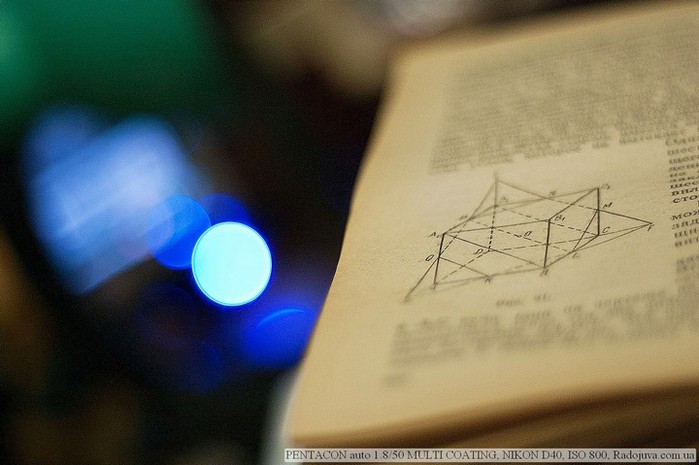
ѕример фото с размытым задним планом
акой объектив сильнее всего размывает фон
¬ыход€ из предыдущих мыслей, сильнее всего будет размывать фон объектив с большим фокусным рассто€нием и большой светосилой. Ќапример, хорошо размывают фон полтинники Ч объективы с 50mm фокусного рассто€ни€ и большой светосилой F1.4, еще сильней размывают фон короткие телевики по типу 135mm F2.0, еще сильней телевики 200mm F2.0 и так далее. Ќо чем длиннее фокусное рассто€ние и больше светосила, тем дороже объектив. ѕотому, обычно фотолюбители останавливаютс€ на полтине по типу 50мм F1.4 либо на темном но длиннофокусном телевике по типу 70-300мм F4.0-5.6. акой объектив больше подойдет именно ¬ам Ч это зависит только от ¬аших личных соображений.

ѕример фото с размытым задним планом
≈ще мысли по поводу размыти€
≈сли углубл€тьс€ в тонкости что же больше вли€ет на боке, то единого мнени€ добитьс€ сложно, но прошу обратить внимание, что иногда фокусное рассто€ние вли€ет больше, нежели светосила объектива. “акже, на размытие заднего фона косвенно вли€ет величина сенсора дл€ одного и того же объектива. “ак на полнокадровых камерах говор€т, что размытие сильней с одним и тем же объективом. √–»ѕ объектива не измен€етс€ Ч это физическа€ величина. “ак в чем же подвох? ј подвох в том, что мен€етс€ дистанци€ фокусировки объектива дл€ компоновки одного и того же кадра. » само собой, чем дальше находитс€ задний фон от объекта съемки, тем сильнее его размоет. стати, у короткофокусных объективов с большой светосилой все же лучше получаетс€ размыть фон, который находитс€ близко от объекта съемок.

‘ото с размытым фоном. — размытостью нужно быть осторожным. ‘ото TFCD
‘отошоп также поможет
≈сли же снимок сделан и хочетс€ размыть задний фон, то в помощь придет фотошоп или друга€ программа. ћетодов размыти€ большое множество и на них € не буду останавливатьс€.
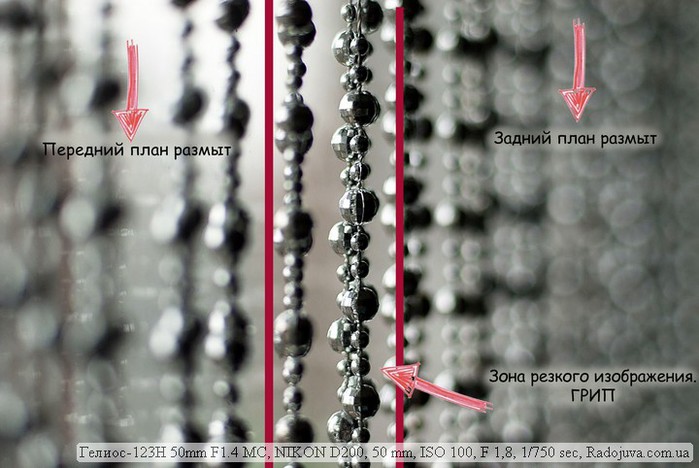
„то вообще такое размытие переднего и заднего (дальнего) плана
¬ыводы:
ƒл€ достижени€ максимального размыти€ следует снимать на максимальной диафрагме и максимальном фокусном рассто€нии. ѕри этом чем дальше будет рассто€ние между фоном и объектом и чем ближе рассто€ние будет между камерой и объектом Ч тем сильнее будет размыт фон. ≈сли камера не может обеспечить нормального размыти€, можно его доделать в ‘отошопе.

–азмытый задний и передний фон. ћое фото. F2.0, 50mm, ISO 200, 4000', √елиос-81н, Nikon D40
–азмытый задний фон на фотографии можно двум€ основными способами
1. — помощью настроек фотоаппарата
2. — помощью программного обеспечени€
онечно, более натуральное и естественное размытие заднего фона происходит при непосредственной съемке. ƒл€ того, чтобы максимально размыть фон с помощью фотоаппарата, нужно его настроить.

ѕример фото с размытым фоном
ак лучше всего настроить фотоаппарат
1. Ќужно максимально открыть диафрагму. «а диафрагму обычно отвечает число F. ќчень удобно получать фотографии с размытым фоном в режиме приоритета диафрагмы, который обозначаетс€ как A или Av. ќткрыть Ч значить уменьшить число F. Ќапример значение диафрагмы F3.5 больше значени€ диафрагмы F5.6. ≈сли, например, на фотоаппарате установлено F8.0 то дл€ открыти€ диафрагмы нужно его понизить до минимально допустимого, обычно это F5.6, F3.5, F2.8 или, кому повезло, то на светосильных объективах можно установить даже F1.8 и F1.4. ƒл€ примера, на листе бумаги € напечатал Ђ¬от он задний фонї и чтобы его размыть сн€л сначала на диафрагме 1.4, а чтобы его более про€вить Ч сн€л на диафрагме 16.0

¬ли€ние диафрагмы на глубину резкости и на размытость фона
2. Ќужно максимально выкрутить или установить зум. „ем больше будет фокусное рассто€ние, тем легче можно будет добитьс€ размыти€ заднего фона. ƒл€ этого следует на цифровой камере сделать максимальное приближение, а на зеркальной просто перевести объектив в фокусное рассто€ние с максимальным числом. Ќапример, если у ¬ас китовый объектив 18-55мм, то лучше всего размыть задний фон можно будет на 55мм. Ќа обычной мыльнице, иногда, можно просто включить режим макро съемки, при этом объектив сам установитс€ на максимальное фокусное рассто€ние.

ѕример фото с размытым фоном
3. », на последок, максимально близко подойти к объекту. „ем ближе объект будет к объективу, тем сильнее будет размытие. ѕри этом объектив будет фокусироватьс€ все ближе и ближе. “олько смотрите, чтобы кадр был хорошо скомпонирован, а то можно сн€ть совсем не то, что было запланировано.

ѕример фото с размытым фоном
Ѕоке
онечно, многие слышали про боке. Ѕоке Ч это характер размыти€ заднего фона, в том числе и его интенсивность. ≈сли объектив хорошо размывает задний фон, то говор€т, что объектив обладает хорошим боке. ѕо поводу красоты боке идут множество споров Ч какой объектив лучше или хуже. ” боке есть сво€ пластика, искажени€, кручение и т. д., чувство красоты боке приходит с опытом и у каждого оно свое. Ѕолее детально в разделе Ѕќ ≈,

ѕример фото с размытым фоном. ћ€гкое боке
¬ погоне за боке
ѕогон€ за более качественным боке Ч это сравнени€ огромного количества снимков, разного рода доводы в пользу того или другого объектива, что приводит к погоне за светосильными и длиннофокусными объективами, которые сто€т очень много денег. Ќа силу размыти€ и создание боке вли€ет реально только 3 основных физических параметра:
1. ќптическа€ светосила объектива, она же диафрагма
2. ‘окусное рассто€ние объектива
3. ƒистанци€ фокусировки, рассто€ни€ между камерой, объектом съемки и задним фоном.
ќпира€сь на эти параметры можно без труда решить вопрос о том, какой объектив больше всего подойдет к той или иной съемке.
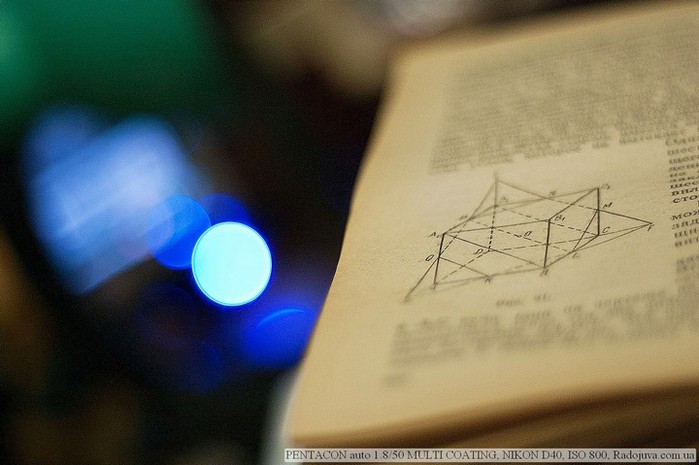
ѕример фото с размытым задним планом
акой объектив сильнее всего размывает фон
¬ыход€ из предыдущих мыслей, сильнее всего будет размывать фон объектив с большим фокусным рассто€нием и большой светосилой. Ќапример, хорошо размывают фон полтинники Ч объективы с 50mm фокусного рассто€ни€ и большой светосилой F1.4, еще сильней размывают фон короткие телевики по типу 135mm F2.0, еще сильней телевики 200mm F2.0 и так далее. Ќо чем длиннее фокусное рассто€ние и больше светосила, тем дороже объектив. ѕотому, обычно фотолюбители останавливаютс€ на полтине по типу 50мм F1.4 либо на темном но длиннофокусном телевике по типу 70-300мм F4.0-5.6. акой объектив больше подойдет именно ¬ам Ч это зависит только от ¬аших личных соображений.

ѕример фото с размытым задним планом
≈ще мысли по поводу размыти€
≈сли углубл€тьс€ в тонкости что же больше вли€ет на боке, то единого мнени€ добитьс€ сложно, но прошу обратить внимание, что иногда фокусное рассто€ние вли€ет больше, нежели светосила объектива. “акже, на размытие заднего фона косвенно вли€ет величина сенсора дл€ одного и того же объектива. “ак на полнокадровых камерах говор€т, что размытие сильней с одним и тем же объективом. √–»ѕ объектива не измен€етс€ Ч это физическа€ величина. “ак в чем же подвох? ј подвох в том, что мен€етс€ дистанци€ фокусировки объектива дл€ компоновки одного и того же кадра. » само собой, чем дальше находитс€ задний фон от объекта съемки, тем сильнее его размоет. стати, у короткофокусных объективов с большой светосилой все же лучше получаетс€ размыть фон, который находитс€ близко от объекта съемок.

‘ото с размытым фоном. — размытостью нужно быть осторожным. ‘ото TFCD
‘отошоп также поможет
≈сли же снимок сделан и хочетс€ размыть задний фон, то в помощь придет фотошоп или друга€ программа. ћетодов размыти€ большое множество и на них € не буду останавливатьс€.
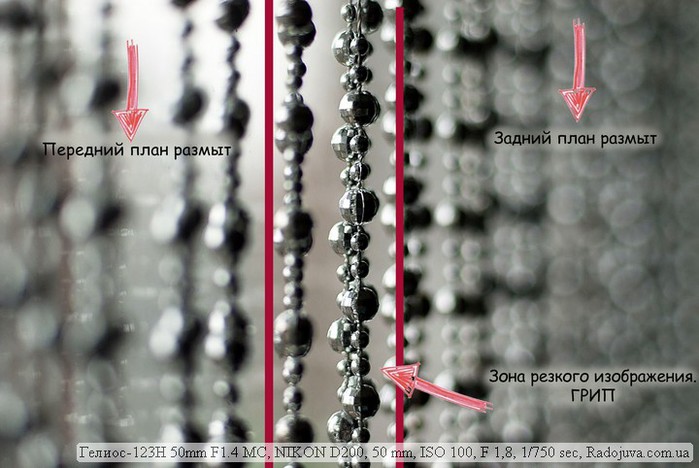
„то вообще такое размытие переднего и заднего (дальнего) плана
¬ыводы:
ƒл€ достижени€ максимального размыти€ следует снимать на максимальной диафрагме и максимальном фокусном рассто€нии. ѕри этом чем дальше будет рассто€ние между фоном и объектом и чем ближе рассто€ние будет между камерой и объектом Ч тем сильнее будет размыт фон. ≈сли камера не может обеспечить нормального размыти€, можно его доделать в ‘отошопе.
|
÷ейтраферна€ съемка в движении |
Ёто цитата сообщени€ Bo4kaMeda [ѕрочитать целиком + ¬ свой цитатник или сообщество!]
Moscow / Russia - ћосква / –осси€ (22 Timelaps)
÷ейтраферна€ съемка в движении / time-lapse photography in motion
ћосква/–осси€ (Moscow/Russia)
»юнь, сент€брь и окт€брь 2011 г. 4 дн€ съемок.
отсюда
÷ейтраферна€ съемка в движении / time-lapse photography in motion
ћосква/–осси€ (Moscow/Russia)
»юнь, сент€брь и окт€брь 2011 г. 4 дн€ съемок.
отсюда
|
Ѕез заголовка |
ƒневник |
ак использовать цифровой фотоаппарат тем, кто ничего о фотографии не знает.
ѕо фотографии написано множество книг. ѕостроение композиции, освещение, выбор объективов, вспышек и прочее и прочее. Ќо редко кто-нибудь пытаетс€ на простых примерах показать хот€ бы зачем нужны приоритеты выдержки и диафрагмы (и что это вообще такое). ќбычный человек что делает с фотоаппаратом? —тавит на автоматический режим и вперЄд. »ногда использует режимы портрета или съЄмки быстро двигающихс€ объектов, как правило в фотоаппаратах такие режимы есть. Ќо ведь, понима€ смысл действий, можно получать лучший результат. —начала два основных пон€ти€: выдержка и диафрагма.
¬ыдержка.
ѕредставл€ем себе, что мы нажимаем на кнопку съЄмки фотоаппарата, где-то внутри открываютс€ створки, свет из объектива попадает на матрицу и начинает "засвечивать" €чейки. „ерез некоторое врем€ створки закрываютс€, а фотоаппарат начинает выстраивать изображение, исход€ из того, какие именно и насколько сильно были засвечены €чейки. я думаю, это, в целом, пон€тно. “ак вот, врем€, на которое открываютс€ створки, это и есть выдержка.
ƒиафрагма.
—творки внутри фотоаппарата открываютс€, чтобы пропустить свет на матрицу. Ќо размер "дырки", через которую проходит свет, можно регулировать - увеличивать или уменьшать. ƒырка, через которую проходит свет - это и есть диафрагма.
¬ыдержка и диафрагма.
“ут, конечно, возникает вопрос - ну и что? Ќу врем€, ну дырка, нам-то что с этого? ј они взаимосв€заны. ќткрываем диафрагму на максимум, света проходит больше, дл€ "засветки" €чеек нужно меньше времени, значит, выдержка короче. Ќаоборот, закрываем диафрагму. „тобы получить такую же €ркость снимка, нужно больше времени, выдержка увеличиваетс€. Ћогично? ¬роде бы, да. “олько вот фотографии будут отличатьс€. ѕо €ркости одинаковые, а по резкости нет. ¬прочем, о глубине резкости мы ещЄ поговорим. ‘отоаппарат в автоматическом режиме сам выбирает значени€ выдержки и диафрагмы. »ногда такой вариант не подходит. ¬ цифровых фотоаппаратах обычно есть режимы приоритетов выдержки и диафрагмы.
ѕриоритет выдержки.
Ќазыватьс€ может по-разному. Ќа Olympus это S (shutter), на Canon, по-моему, Tv, но смысл одинаков. ѕомните, что выдержка и диафрагма взаимосв€заны? Ќа автомате фотоаппарат ставит оба значени€ сам. ¬ режиме приоритета выдержки мы выбираем выдержку, а диафрагма выставл€етс€ автоматически. «ачем же нам это нужно? Ќапример, света мало, и автоматически выдержка ставитс€ на 1/60 секунды. “олько вот руки всегда дрожат. «аметно это или нет, но всегда и у всех, а фотоаппарату много и не надо - чуть сдвинули и на снимке уже будет заметно. » вот мы нажимаем кнопку, шторки открываютс€ на 1/60 секунды. «а это врем€ фотоаппарат чуть-чуть мен€ет положение. ¬ результате свет попадает ещЄ и на соседние €чейки. —нимок оказываетс€ "смазанным". ј фотографии в полутЄмных помещени€х вроде каких-нибудь музеев? “о же самое. ¬спышка срабатывает, всЄ вроде достаточно €рко, но эффект смазанности по€вл€етс€ очень часто. ѕри €рком солнце света много, там даже на автоматическом режиме выдержка коротка€, а вот когда темноЕ

ћинимальна€ выдержка при съЄмке с рук - это 1/100, лучше даже 1/125. –уки не успевают дрожать так быстро, снимки обычно получаютс€ чЄткими. онечно, они могут получитьс€ темнее, но ведь получатс€. ќп€ть повторюсь, что €рким солнечным днЄм приоритет выдержки обычному человеку не нужен, когда света много, автоматический режим работает нормально.
ƒругой пример приоритета выдержки - это как раз съЄмка быстро движущихс€ объектов. Ќапример, пошли мы на концерт злобной металлической группы Everlost (подставьте своЄ название). ¬се там прыгают, длинными волосами тр€сут. јвтоматический режим ставить смысла нет - света мало, выдержка длинна€, всЄ размазанным будет. —тавим приоритет выдержки и выдержку 1/100. Ќо оказываетс€, что группа и фанаты прыгают и тр€сут гривами так быстро, что всЄ чЄтко, а люди смазанными получаютс€.
“огда мы ставим выдержку ещЄ короче: 1/200 или 1/300. » результат сразу становитс€ более чЄтким. “ак что все эти режимы съЄмки быстро движущихс€ объектов - это, по большому счЄту, приоритет выдержки, в котором выдержка автоматически ставитс€ короткой. ак видим, смысл прост - чем короче выдержка, тем более чЄткие движущиес€ объекты. ѕри выдержке 1/800 или 1/1000 у лет€щего комара будут видны крыль€.
√лубина резкости.
ѕеред приоритетом диафрагмы нужно разобрать такое пон€тие, как глубина резкости. „аще всего это заметно при макросъЄмке: ближние объекты в фокусе, а задний фон размыт.

≈сли измерить точные рассто€ни€, то получитс€, например, что объекты ближе 20 см и дальше 40 см размыты, а всЄ, что между 20 и 40, чЄтко (эти цифры - совершенно случайный пример). ¬от это и есть глубина резкости. ≈сли на снимке объекты и р€дом, и вдалеке, чЄткие, можно сказать, что у нас больша€ глубина резкости. ¬от только не всегда хорошо, если всЄ чЄткое. ” глаза человека тоже есть глубина резкости. ¬ы не можете одновременно чЄтко видеть предметы в 10 см и в 1 метре перед собой, только что-то одно, поэтому использование небольшой глубины резкости может быть очень красивым. ѕредставьте себе, что вы хотите сфотографировать цветок на фоне леса. ≈сли и цветок, и лес будут чЄткими, то цветок может просто "потер€тьс€" на фоне. ј при небольшой глубине резкости цветок будет чЄтким, а лес размытым.
√лубина резкости как раз зависит от диафрагмы.
ѕриоритет диафрагмы.
” разных фотоаппаратов разные минимальные и максимальные значени€ диафрагмы. ≈сли с уменьшением отверсти€ проблем никаких нет ("закручивай", пока совсем не закроетс€), то максимальное открытие диафрагмы зависит от фотоаппарата. Ќа "цифромыльнице" сильного размыти€ заднего фона сделать не получитс€, € уж не говорю о вс€ких встроенных в мобильные телефоны снимающих устройствах. ¬ моЄм фотоаппарате диапазон значений диафрагмы от 1.8 до 10, чем меньше число, тем сильнее она открыта. Ќапример, вы снимаете пейзаж и хотите, чтобы все объекты были в резкости. ¬ыбираете приоритет диафрагмы и увеличиваете значение до 6-8. ’отите, чтобы задний фон был максимально размыт - ставьте число на минимум. ¬ общем, смысл простой - чем больше число, тем больше глубина резкости.
„аще всего приоритет диафрагмы используетс€ как раз дл€ размыти€ заднего фона. —тавим число диафрагмы на минимум и фотографируем.
’от€ вы можете захотеть, чтобы объект в фокусе был не посередине снимка. ¬ этом случае наводим фотоаппарат на объект, нажимаем кнопку наполовину (стандартна€ опци€ дл€ большинства фотоаппаратов), чтобы фокус настроилс€ по объекту в центре, переводим фотоаппарат, нажимаем кнопку до конца.
≈щЄ можете попробовать воспользоватьс€ ручной установкой фокуса. ≈сли вы хотите сн€ть, например, цветы или €годы в переплетении ветвей, то как точно навести на них фокус? —тавим приоритет диафрагмы, выбираем минимальное число диафрагмы (открыли на максимум), ставим ручной фокус и точное число в метрах или сантиметрах.

ѕриоритет диафрагмы удобно использовать при портретной съЄмке, чтобы человек был в фокусе, а задний фон размыт. “ак что не нужно думать, что режим портретной съЄмки в фотоаппарате - это что-то особенное. ¬ основе это приоритет диафрагмы, где число минимально (диафрагма открыта). ¬озможно, также используетс€ оптическое приближение (читайте ниже).
я не говорю, что автоматические режимы - это плохо. Ќаоборот, в современных фотоаппаратах автоматические режимы работают очень хорошо. я просто хотел сказать, что иногда встречаютс€ случаи, когда гораздо лучше пользоватьс€ приоритетами или ставить некоторые параметры вручную.
ќптическое приближение.
Ќекоторые опрометчиво думают, что снимать с приближением или просто подойти поближе - это одно и то же. Ќа самом деле это совершенно разные вещи. »спользу€ оптический зум, мы мен€ем фокусное рассто€ние объектива. ѕростой пример. ћы фотографируем человека в полный рост, наход€сь р€дом с ним. Ќе замечали, что инстинктивно начинающие фотографы пытаютс€ присесть, чтобы фотографировать с уровн€ живота, сами не понима€, зачем? ѕросто есть чувство, что так лучше. Ёто действительно лучше, потому что уменьшает перспективные искажени€. ‘отографиру€ с уровн€ головы, мы получаем увеличенную голову и уход€щие в перспективу "уменьшенные" ноги. Ќо, фотографиру€ с уровн€ живота, можно получить тот же эффект: большой живот и уменьшенные ноги и голову, потому что рассто€ние от фотоаппарата до живота и до головы разное.
„тобы избежать эффекта перспективы используют объективы с большим фокусным рассто€нием, а, говор€ попроще, с приближением. “о есть дл€ портретной съЄмки лучше поставить оптическое приближение и отойти подальше.
Ќаверное, многим знаком эффект фото на фоне достопримечательностей: человек выгл€дит маленьким на фоне какого-нибудь здорового дворца.
Ёто как раз эффект объектива с широким углом. »ногда он может быть полезным, если человек в кадре и не должен выгл€деть большим на фоне.

Ќо чаще хочетс€ получить именно портрет на фоне объектов, а не фото объектов с какой-то маленькой фигуркой впереди. ќптическое приближение позвол€ет избежать подобного эффекта: визуально при том же росте человека объектов заднего плана на фотографии будет значительно меньше. роме того, немаловажна€ деталь - глубина резкости уменьшаетс€, то есть задний фон размыт. Ёто всегда добавл€ет снимкам чувство "глубины".


»менно поэтому фотографы дл€ портретов используют специальные объективы с большим фокусным рассто€нием (если видели на фотоаппарате длинный толстый объектив, то это как раз тот самый тип). ќни могут дать такое приближение, что дл€ фото человека в полный рост нужно отойти метров на сорок. «ато перспективных искажений не видно плюс маленька€ глубина резкости. „ем больше фокусное рассто€ние, тем меньше глубина резкости. “о есть, использу€ оптическое приближение, мы получаем более размытый задний фон.
¬ывод: если мы хотим получить портрет человека с размытым задним фоном, мы ставим приоритет диафрагмы, открываем еЄ на максимум (уменьшили глубину резкости), а потом делаем максимальное оптическое приближение (ещЄ сильнее уменьшили глубину резкости).
¬спышка.
¬ темноте вспышка - это хорошо, но не всегда. ¬спышка даЄт сильные блики и может "пересветлить" ближние объекты. ¬озвраща€сь к примеру о концерте - подн€тые руки фанатов, освещЄнные вспышкой, будут практически белого цвета, а сцена будет в тени.

Ќо, если на концерте ничего не поделаешь, то могут быть случаи, когда автоматический режим использует вспышку, когда без неЄ лучше.
Ќапример, мы находимс€ в глубокой тени и снимаем освещЄнные солнцем объекты вдалеке. ≈сли в этот момент сработает вспышка, то никакой глубокой тени не получитс€ - ближние объекты подсвет€тс€.

Ќо вот мы отключаем вспышку, заодно ставим приоритет выдержки (если фотоаппарат "думает", что всЄ слишком темно, он выдержку длинную выставит, всЄ может "смазатьс€"), выдержку 1/100. ѕовтор€ем снимок.
ќсвещение без вспышки - оно всегда реалистичнее. ѕочему вы думаете, фотографы используют штатив? ¬ частности, потому, что со штативом можно ставить длинную выдержку и не бо€тьс€, что "рука дрогнет". Ќо "зачем тебе штатив, если ты не фотограф?", да и на отдыхе в отпуске со штативом не походишь, поэтому используем, что есть: цифровой фотоаппарат, одну штуку, голову, чтобы иногда думать, одну штуку, руки разной степени пр€мизны, две штуки. ≈сли у вас один снимок из 50 будет красивым, это на самом деле очень неплохой результат. ѕоэкспериментируйте - сделайте одну и ту же фотографию с разными настройками и посмотрите разницу. ¬ конце-то концов, что обычному человеку надо? Ќе быть "крутым" фотографом, а наделать фотографий "на пам€ть". » не забывайте, что есть така€ штука, как Photoshop. ≈сли на фотографии что-то слегка не так, то это несложно исправить.
„увствительность (ISO).
ƒл€ обычного человека, делающего снимки в отпуске, этот параметр не очень актуален, поэтому можете пропускать эту часть, € упоминаю ISO только на тот случай, если кто-нибудь спросит "а это что такое?" ” фотографической плЄнки есть параметр чувствительности, он обозначаетс€ как ISO и от плЄночных фотоаппаратов перекочевал в цифровые. —тандартные значени€ ISO - это, например, 100, 200, 300, 400. ƒл€ плЄночных фотоаппаратов всЄ пон€тно - если вы снимаете в затемнЄнном помещении, то чувствительность должна быть выше, например, 400, чтобы получились тЄмные детали, если при €рком солнце, то при высокой чувствительности плЄнка засветитс€, значит, дл€ пл€жа чувствительность лучше 100. ¬ цифровом фотоаппарате плЄнки нет, матрица всегда одна и та же, и данный параметр относитс€ к настройке чувствительности матрицы. “о есть получает €чейка матрицы слабый сигнал и "думает", рисовать тут на снимке точку или нет. ѕри стандартном ISO 100 (хот€ сейчас часто став€т "по умолчанию" чувствительность 50) фотоаппарат "решает": "не, слабый сигнал, нет тут никакой точки на снимке", а при высоком ISO "решает": "раз чувствительность мне поставили высокую, значит, снимаем в темноте и тут даже слабейший сигнал что-то обозначает." —нимать в темноте, конечно, хорошо, но за всЄ нужно платить. Ёти "слабые сигналы" по матрице "брод€т" посто€нно. ѕри небольшом ISO они не воспринимаютс€, а при высоком "вылезают" на снимке в виде цветного шума. ѕопробуйте сделать два снимка без вспышки в плохо освещЄнной комнате (с какого-нибудь упора), один с минимальным ISO, второй с максимальным и с увеличением посмотрите разницу на компьютере. „ем больше ISO, тем больше шум. ƒнЄм на улице увеличивать ISO смысла обычно нет - всЄ и так €рко, а вот при ночных съЄмках или в помещении может пригодитс€. ’от€ сразу вылезает цветной шум на месте чЄрного цвета, есть способы с ним боротьс€. ќт принудительного уменьшени€ экспозиции на одну-полторы ступени до съЄмок в некомпрессированном формате RAW и убирании шума в Photoshop. ¬озможно, многие удивл€лись, почему это некоторые фотоаппараты при одинаковом количестве мегапикселей сто€т настолько дороже. ¬ основном, из-за матрицы. “ам такие большие €чейки, что шум намного меньше. ѕрофессиональный фотоаппарат при ISO 800 может давать на снимке столько же шума, сколько обычна€ "цифромыльница" при ISO 100, то есть профессиональным фотоаппаратом можно сн€ть красивую панораму ночного города, а обычной мыльницей получитс€ намного хуже, даже если у неЄ раза в два больше мегапикселей.
¬прочем, есть одна специфическа€ область, где данный параметр может пригодитьс€: фото со вспышкой в большом тЄмном помещении. ѕри маленьком ISO (например, 50) на снимке получатс€ ближние объекты, а задний фон будет тЄмным. ѕоставив ISO больше (например, 400) и повторив фото, мы увидим, что при той же €ркости ближних объектов у нас осветилс€ задний фон. ’от€ при этом также сильно возрастЄт шум на снимке.
–учной баланс белого цвета (White Balance).
≈щЄ один параметр, который редко кто использует. ¬ общем, можете пропускать и эту часть, она дл€ общего развити€. ѕредставим себе съЄмки в помещении, освещЄнном электрической лампочкой. ясно, что электрический свет жЄлтый и белые объекты на снимке могут выгл€деть желтоватыми. “ут и пригождаетс€ баланс белого. ‘отоаппарат "сдвигает" цвета так, чтобы белый цвет выгл€дел белым независимо от цвета освещени€. “о есть в идеале сфотографировали лист бумаги сначала на улице, а потом в комнате при электрическом свете, а они на снимках получились одинаково белыми. Ќо это в идеале. Ќа практике ничего идеального не существует, тем более в автоматическом режиме, когда фотоаппарат сам должен "догадыватьс€", что вокруг происходит. ¬сего не предусмотришь. ≈сли вы фотографируете предметы, то особой разницы нет, а вот неестественный цвет лица при искусственном освещении - €вление довольно частое. ƒл€ решени€ этой проблемы придумали ручной баланс белого цвета. —начала нужен белый лист бумаги. ћаксимально белый (не зр€ на пачках бумаги пишут такой параметр, как уровень белизны). ѕотом включаем ручной баланс белого, подсовываем фотоаппарату этот лист бумаги и жмЄм нужную кнопку, говор€: "¬от этот цвет видишь? ¬от это - белый, все остальные цвета сдвигай так, чтобы этот был белым." Ќекоторые люди, опробовав этот метод, начинают всюду таскать с собой белую салфетку и настраивать баланс белого перед каждым снимком. “ут € могу сказать, что такой фанатизм обычно быстро заканчиваетс€, потому что современна€ техника неплохо ставит баланс белого и сама. –учной баланс белого нужен дл€ сложного освещени€, когда автоматический режим не справл€етс€ или когда нужно максимально точно передать цвета. ѕопробуйте поснимать при электрическом свете на автомате и с ручным балансом. ≈сли разницы не увидите, то и не забивайте голову. » не ставьте ручной баланс при использовании вспышки. ¬спышка белого цвета. ≈сли вы поставите ручной баланс при жЄлтом электрическом свете, а потом сработает вспышка, снимок получитс€ синего цвета.
Ќу ладно, с техническими детал€ми закончим, несколько советов по самой фотографии, которые могут оказатьс€ полезными, даже если вы снимаете исключительно в автоматическом режиме.
Ћини€ горизонта.
Ћини€ горизонта - важна€ деталь. ќчень многие ошибаютс€, располага€ горизонт точно посередине. ¬озьмЄм типичный снимок: плыли на корабле, повернули фотоаппарат в сторону берега, нажали на кнопку.

—кучно как-то выгл€дит. ѕроблема в линии горизонта. Ќе нужно делать еЄ посередине. ЅерЄм Photoshop и отрезаем нижний кусок снимка так, чтобы горизонт был примерно на 1/3 части высоты.

”же веселее выгл€дит. ј снимок-то тот же самый. ’орошо, попробуем отрезать не нижнюю, а верхнюю часть снимка (оп€ть же, чтобы горизонт был на 1/3, только с другой стороны).

¬озможно, такой вариант хуже, но всЄ равно €вно лучше, чем самый первый вариант.
¬ывод: ≈сли фотографируете море или степь, то не нужно делать линию горизонта точно посередине.
’от€ могут быть исключени€, если у вас есть какой-то "св€зывающий" объект. Ќапример, корабль в море, который плывЄт по "нижней половине", а его мачта оказываетс€ в "верхней половине". ƒаже если он где-то очень далеко, это работает.
Ёто касаетс€ не только кораблей в море. Ћюбой объект, который одновременно находитс€ в верхней и нижней половине может послужить "св€зкой". Ќапример, море за дюнами, где дюны и растительность частично закрывают небо (то есть играют роль "св€зки"). Ћини€ горизонта расположена точно посередине, но это не ощущаетс€ недостатком.

¬прочем, исключени€ только подтверждают правило. ѕосмотрим на простом примере, как реализуетс€ всЄ, что мы узнали. ƒопустим есть типичный снимок из серии "навели и нажали на кнопку".
Ћини€ горизонта посередине, какие-то машины в кадр попали, совершенно некрасиво. ЅерЄм программу, позвол€ющую отрезать лишние куски и режем так, чтобы внизу не было лишнего, но при этом горизонт был примерно на 1/3 (про 1/3 € позже объ€сню).

явно лучше, чем было (дл€ лучшего воспри€ти€ часто приходитс€ отрезать верхнюю и(или) нижнюю части снимка). “ак что не нужно думать, что снимки сразу получаютс€ хорошими и, если у вас сразу ничего не получилось, значит, фотографи€ - не ваше призвание. ак видите, иногда достаточно отрезать кусок, чтобы фотографи€ выгл€дела лучше.
ѕравило 1/3.
ј вот это важна€ вещь и классический композиционный приЄм. ћысленно рисуем на экране фотоаппарата сетку, разбива€ изображение на 9 частей.
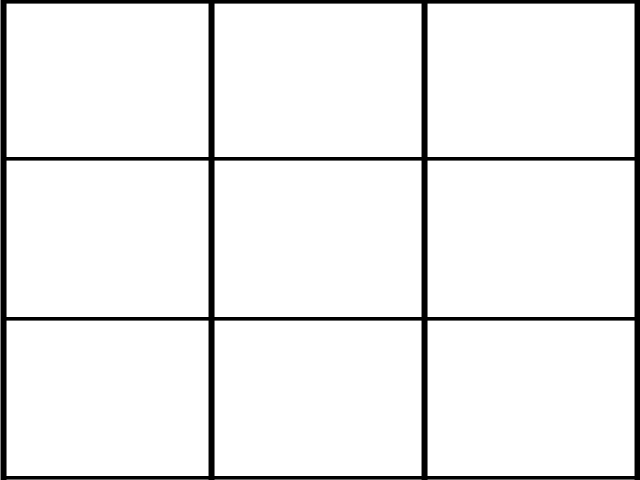
≈сли объекты идут вдоль линий сетки - это хорошо. ≈сли важные объекты попадают на пересечени€ - это вдвойне хорошо. ѕоэтому € и говорил, что горизонт нужно располагать на 1/3.
¬озьмЄм фотографию: часть горы на фоне леса внизу. ” нас есть €вна€ горизонтальна€ лини€ - горизонт и одна примерна€ вертикальна€ лини€ - гора.
ѕосмотрим на эту фотографию с точки зрени€ правила 1/3.
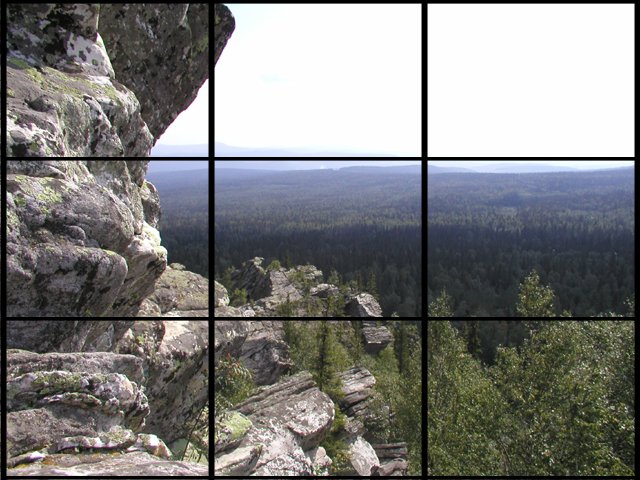
Ћини€ горизонта на 1/3, вертикальна€ лини€ горы тоже примерно на 1/3. Ѕолее того, верхушки ближайших деревьев тоже попадают на линию. ќказываетс€, снимок сделан, всего лишь учитыва€ правило 1/3.
стати, то, что гора находитс€ слева, не случайно. Ћюди привыкли воспринимать любую информацию слева направо так, как читают (за исключением арабов - они читают справа налево).
ѕравило —лева направо.
Ќа самом деле это не правило, а, в некотором смысле, рекомендаци€, совершенно необ€зательна€ к исполнению. ≈сли слева в кадре больше объектов, чем справа - это хорошо. —равним фотографию горы и еЄ зеркальное отражение (зеркальные отражени€ таких фотографий можно делать совершенно спокойно, никто ничего не заметит).

акие ощущени€ от сравнени€? ¬едь €вно по-разному воспринимаютс€. “ам, где гора слева, мы смотрим на снимок "сверху вниз" - с высокой горы до леса внизу, там, где гора справа, наоборот: взгл€д "карабкаетс€" на гору. ƒаже нависающий уступ как будто сильнее нависает.
“еперь попробуем потренироватьс€ в том, что мы узнали. ¬озьмЄм эту же фотографию с горой и отрежем верх и низ так, чтобы горизонт всЄ равно попадал в 1/3.

“оже нормально получилось.
¬споминаем, что горизонт может быть посередине, если есть "соединительный" объект. ј гора - это €вна€ "св€зка". –ежем так, чтобы горизонт был посередине.

¬роде нормально выгл€дит. онечно, небо пересветлЄнное получилось, но, в крайнем случае, можно в Photoshop небо из другой фотографии вставить.
Ќо не будем консервативны - попробуем отрезать боковые части так, чтобы горизонт, вертикальна€ лини€ горы и горизонтальна€ лини€ камней были на лини€х 1/3.
ѕрактически из одной фотографии можно получить несколько разных. ћожет, вы думаете, что профессиональные фотографы сразу делают отличные фотографии и никогда не отрезают ненужные куски? ≈щЄ как отрезают. ≈сли вы слышите, как кто-то с умным видом упоминает "кадрирование" - это по-простому значит обрезать лишнее.
—начала нужно попытатьс€ отнестись к фотографии как к совершенно плоскому объекту. «абудьте, что там что-то изображено, определите только расположение главных объектов и направление основных линий.

Ќапример, макросъЄмкой снимаем траву и лежащую на ней шишку. ќсновной объект здесь €вно шишка, но это не значит, что она должна быть посередине. ак раз наоборот. √лавные объекты должны попадать на пересечение линий 1/3. ѕрикидываем, как нужно обрезать снимок, чтобы шишка попала на пересечение.
«аодно лини€ травы в фокусе справа от шишки попала на линию 1/3. ќтлично. ќтметьте, что шишка на фотографии лежит слева, а, если слева объектов больше, чем справа, это лучше (если бы шишка была справа, можно было бы зеркально отобразить всю картинку).

≈сть ли здесь что-то очень сложное? Ќе думаю. ¬ любом случае, попробуйте поснимать сами. ÷ифровой фотоаппарат хорош тем, что можно снимать сколько угодно. ћысленно разбивайте изображение на экране на трети. ≈сли в кадре оказываетс€ большое дерево, снимайте так, чтобы оно попало в вертикальную линию. ≈сли фотографируете человека, то тоже ставьте его на вертикальную линию, а на пересечение третей ставьте лицо. ≈сли крупно снимаете лицо, на пересечение ставьте глаза. ≈сли фотографируете человека под деревом, ставьте дерево на одну вертикальную линию, а человека на другую, причЄм так, чтобы лицо попало на пересечение.
ј потом обрежьте лишнее, покажите своим друзь€м и выслушайте мнение о том, как вы хорошо фотографируете.
’от€ профессиональные фотографы изучают такие правила только дл€ того, чтобы их нарушать, дл€ обычного повседневного использовани€ эти простые правила всЄ равно лучше, чем снимать всЄ подр€д и получать скучные фотографии.
Ќесколько замечаний о техническом обеспечении (если у вас обычна€ "цифромыльница", то вам это не нужно).
Ўтатив.
Ўтативы нужно покупать в специализированных фотомагазинах. » не потому, что вам "китайскую подделку" в другом месте продадут. ¬о вс€ких неспециализированных магазинах просто нет нужного. онечно, можно купить дешЄвый штатив, у которого "ноги" посто€нно норов€т разъехатьс€ в стороны и сам он шатаетс€. “олько тогда, пожалуй, проще просто с рук снимать. «ато, если походить по фотомагазинам, то обнаружитс€, что особого разнообрази€ нет - есть несколько фирм, специализирующихс€ именно на производстве штативов и люди, работающие с фото, и любители, и профессионалы, покупают только эти штативы. “ут мен€, конечно, могут обвинить в рекламе, но в этом случае не читайте этот раздел, тут € напишу о том, что использую сам.
ќдин из лидеров в мировом производстве штативов - Manfrotto. ≈сли вы зайдЄте в любой фотомагазин и посмотрите на выбор штативов, то больше половины наверн€ка будут Manfrotto. ќни же делают и стойки под свет и фоны. огда € был в √ермании и в одном соборе увидел сто€щие на здоровых стойках прожекторы, €, помнитс€, подумал - интересно, кто производитель стоек. —тойки также производит немецкий Kaiser, и мне было интересно, победил ли патриотизм. Ќет, не победил. —тойки оказались италь€нскими Manfrotto.
“ак вот ещЄ раз о том, почему штативы нужно покупать в специализированных фото-магазинах. Ќапример, на —авЄловском рынке или на √орбушке есть достаточно много точек продажи штативов каких-то неизвестных фирм. Manfrotto € там как-то не встречал (позднейшее примечание: всЄ-таки стали иногда по€вл€тьс€). ’от€ и в фотомагазинах есть более бюджетные решени€, например, Slik или Unomat, но откровенной лажи там не продают. ’от€, конечно, на вкус и цвет товарищей нет, но, чем купить ерунду, лучше вообще обходитьс€ без штатива.
≈щЄ немного о штативах. ’орошие штативы состо€т из двух частей - сама тренога и "голова". “реноги бывают разными по высоте и весу, на который они рассчитаны. я купил себе средний вариант 190ProB, буква B в названии обозначает чЄрный цвет (Black). »нтересна€ функци€ - штангу дл€ креплени€ фотоаппарата можно ставить не вертикально, а горизонтально, то есть можно делать снимки со штатива вертикально вниз (или вертикально вверх). Ћюди, занимающиес€ фотографией, заверили мен€, что это очень полезна€ функци€. я пока что вижу только, что так очень удобно в лучшем духе шпионских фильмов переснимать документы.
"√оловы" тоже есть разные. Ќапример, "three way head" - три ручки, торчашие в разные стороны, кажда€ из которых мен€ет положение камеры в одной из трЄх плоскостей. "Ball head" - крепление похоже на сустав - открутили винт, повернули, как нам нужно, закрутили винт. "Geared" - три винта дл€ трЄх плоскостей. ќткрутили винт дл€ горизонтальной настройки, повернули камеру, закрутили винт, потом то же самое сделали дл€ вертикального поворота и дл€ наклона камеры. я вз€л тип Geared: Manfrotto 460. ’от€ тут советовать трудно. ћне не понравились торчащие в стороны ручки, а точна€ настройка - это полезно, поэтому € даже особо и не думал. —ери€ Geared рассчитана на разный вес фотаппаратов. 460 рассчитан на вес до 3кг, 410 до 5кг, а 400 до 10кг, цены из-за этого очень разные, поэтому не нужно думать, что "чем дороже, тем лучше". ¬р€д ли средний фотоаппарат будет весить больше 2кг. стати, со штативами то же самое. Ќет смысла покупать штатив дл€ 10кг, если "голова" рассчитана на 3.
¬ общем, тут нужно просто поехать в магазин, посмотреть, покрутить в руках и представить, что вы фотографируете. ≈щЄ сразу рекомендую купить чехол дл€ штатива. я вз€л тот же Manfrotto длиной 70см. Ўтатив 190ProB с "головой" 460 помещаютс€ туда, как будто чехол был сделан специально дл€ них.
‘ильтры.
“акже дл€ любого фотоаппарата с хорошей оптикой хорошо бы сразу купить ультрафиолетовый фильтр. ¬о-первых, в солнечный день чЄткость снимков с фильтром выше, но это не главное. √лавное - это защита дорогой оптики от царапин. ≈сли вы поцарапаете фильтр, то не беда - можно навернуть новый, а вот испорченна€ оптика обойдЄтс€ гораздо дороже. Ќу, тут советовать точно ничего не буду, потому что фильтров существует море. —ебе € вз€л фирму Black&White Filters, один из лидеров. ќбычно на упаковках название обозначают как B+W. Ќа объективе фотоаппарата написан диаметр резьбы (в моЄм случае это 58мм, значит, нужно искать фильтр именно под такой диаметр). — фильтром лучше всего определитьс€ сразу, чтобы было проще искать. я решил, что в таком деле экономить не нужно и вз€л B+W UV-Haze 010 MRC на 58мм. ≈сть вариант попроще, без индекса MRC, но € решил брать самый хороший, потому что он был нужен, чтобы навинтить на оптику "раз и навсегда".
»нтересно, что если вы покупаете видеокамеру, то продавец часто сам советует докупить фильтр, а в магазинах цифровой фототехники € фильтры видел всего пару раз, да и то не особо известной фирмы. ј ведь дл€ дорогих фотоаппаратов хороший ультрафиолетовый фильтр дл€ защиты оптики - это то, с чего нужно начинать.
„ист€щие средства.
—алфетки дл€ протирки оптики неплохи, но, прикинув варианты и посчитав плюсы и минусы, € купил чист€щий карандаш Lenspen. “очнее, его официальное название "система очиски линз". — одной стороны м€гка€ щЄточка дл€ выметани€ пылинок, с другой под колпачком увлажнЄнна€ подушечка. —начала вымели пыль, потом подушечкой удалили разводы на линзе. ѕолучаетс€ гораздо удобнее и компактнее салфеток (которыми к тому же невозможно удалить пыль из угла между линзой и резьбой).
ѕо фотографии написано множество книг. ѕостроение композиции, освещение, выбор объективов, вспышек и прочее и прочее. Ќо редко кто-нибудь пытаетс€ на простых примерах показать хот€ бы зачем нужны приоритеты выдержки и диафрагмы (и что это вообще такое). ќбычный человек что делает с фотоаппаратом? —тавит на автоматический режим и вперЄд. »ногда использует режимы портрета или съЄмки быстро двигающихс€ объектов, как правило в фотоаппаратах такие режимы есть. Ќо ведь, понима€ смысл действий, можно получать лучший результат. —начала два основных пон€ти€: выдержка и диафрагма.
¬ыдержка.
ѕредставл€ем себе, что мы нажимаем на кнопку съЄмки фотоаппарата, где-то внутри открываютс€ створки, свет из объектива попадает на матрицу и начинает "засвечивать" €чейки. „ерез некоторое врем€ створки закрываютс€, а фотоаппарат начинает выстраивать изображение, исход€ из того, какие именно и насколько сильно были засвечены €чейки. я думаю, это, в целом, пон€тно. “ак вот, врем€, на которое открываютс€ створки, это и есть выдержка.
ƒиафрагма.
—творки внутри фотоаппарата открываютс€, чтобы пропустить свет на матрицу. Ќо размер "дырки", через которую проходит свет, можно регулировать - увеличивать или уменьшать. ƒырка, через которую проходит свет - это и есть диафрагма.
¬ыдержка и диафрагма.
“ут, конечно, возникает вопрос - ну и что? Ќу врем€, ну дырка, нам-то что с этого? ј они взаимосв€заны. ќткрываем диафрагму на максимум, света проходит больше, дл€ "засветки" €чеек нужно меньше времени, значит, выдержка короче. Ќаоборот, закрываем диафрагму. „тобы получить такую же €ркость снимка, нужно больше времени, выдержка увеличиваетс€. Ћогично? ¬роде бы, да. “олько вот фотографии будут отличатьс€. ѕо €ркости одинаковые, а по резкости нет. ¬прочем, о глубине резкости мы ещЄ поговорим. ‘отоаппарат в автоматическом режиме сам выбирает значени€ выдержки и диафрагмы. »ногда такой вариант не подходит. ¬ цифровых фотоаппаратах обычно есть режимы приоритетов выдержки и диафрагмы.
ѕриоритет выдержки.
Ќазыватьс€ может по-разному. Ќа Olympus это S (shutter), на Canon, по-моему, Tv, но смысл одинаков. ѕомните, что выдержка и диафрагма взаимосв€заны? Ќа автомате фотоаппарат ставит оба значени€ сам. ¬ режиме приоритета выдержки мы выбираем выдержку, а диафрагма выставл€етс€ автоматически. «ачем же нам это нужно? Ќапример, света мало, и автоматически выдержка ставитс€ на 1/60 секунды. “олько вот руки всегда дрожат. «аметно это или нет, но всегда и у всех, а фотоаппарату много и не надо - чуть сдвинули и на снимке уже будет заметно. » вот мы нажимаем кнопку, шторки открываютс€ на 1/60 секунды. «а это врем€ фотоаппарат чуть-чуть мен€ет положение. ¬ результате свет попадает ещЄ и на соседние €чейки. —нимок оказываетс€ "смазанным". ј фотографии в полутЄмных помещени€х вроде каких-нибудь музеев? “о же самое. ¬спышка срабатывает, всЄ вроде достаточно €рко, но эффект смазанности по€вл€етс€ очень часто. ѕри €рком солнце света много, там даже на автоматическом режиме выдержка коротка€, а вот когда темноЕ

ћинимальна€ выдержка при съЄмке с рук - это 1/100, лучше даже 1/125. –уки не успевают дрожать так быстро, снимки обычно получаютс€ чЄткими. онечно, они могут получитьс€ темнее, но ведь получатс€. ќп€ть повторюсь, что €рким солнечным днЄм приоритет выдержки обычному человеку не нужен, когда света много, автоматический режим работает нормально.
ƒругой пример приоритета выдержки - это как раз съЄмка быстро движущихс€ объектов. Ќапример, пошли мы на концерт злобной металлической группы Everlost (подставьте своЄ название). ¬се там прыгают, длинными волосами тр€сут. јвтоматический режим ставить смысла нет - света мало, выдержка длинна€, всЄ размазанным будет. —тавим приоритет выдержки и выдержку 1/100. Ќо оказываетс€, что группа и фанаты прыгают и тр€сут гривами так быстро, что всЄ чЄтко, а люди смазанными получаютс€.
“огда мы ставим выдержку ещЄ короче: 1/200 или 1/300. » результат сразу становитс€ более чЄтким. “ак что все эти режимы съЄмки быстро движущихс€ объектов - это, по большому счЄту, приоритет выдержки, в котором выдержка автоматически ставитс€ короткой. ак видим, смысл прост - чем короче выдержка, тем более чЄткие движущиес€ объекты. ѕри выдержке 1/800 или 1/1000 у лет€щего комара будут видны крыль€.
√лубина резкости.
ѕеред приоритетом диафрагмы нужно разобрать такое пон€тие, как глубина резкости. „аще всего это заметно при макросъЄмке: ближние объекты в фокусе, а задний фон размыт.

≈сли измерить точные рассто€ни€, то получитс€, например, что объекты ближе 20 см и дальше 40 см размыты, а всЄ, что между 20 и 40, чЄтко (эти цифры - совершенно случайный пример). ¬от это и есть глубина резкости. ≈сли на снимке объекты и р€дом, и вдалеке, чЄткие, можно сказать, что у нас больша€ глубина резкости. ¬от только не всегда хорошо, если всЄ чЄткое. ” глаза человека тоже есть глубина резкости. ¬ы не можете одновременно чЄтко видеть предметы в 10 см и в 1 метре перед собой, только что-то одно, поэтому использование небольшой глубины резкости может быть очень красивым. ѕредставьте себе, что вы хотите сфотографировать цветок на фоне леса. ≈сли и цветок, и лес будут чЄткими, то цветок может просто "потер€тьс€" на фоне. ј при небольшой глубине резкости цветок будет чЄтким, а лес размытым.
√лубина резкости как раз зависит от диафрагмы.
ѕриоритет диафрагмы.
” разных фотоаппаратов разные минимальные и максимальные значени€ диафрагмы. ≈сли с уменьшением отверсти€ проблем никаких нет ("закручивай", пока совсем не закроетс€), то максимальное открытие диафрагмы зависит от фотоаппарата. Ќа "цифромыльнице" сильного размыти€ заднего фона сделать не получитс€, € уж не говорю о вс€ких встроенных в мобильные телефоны снимающих устройствах. ¬ моЄм фотоаппарате диапазон значений диафрагмы от 1.8 до 10, чем меньше число, тем сильнее она открыта. Ќапример, вы снимаете пейзаж и хотите, чтобы все объекты были в резкости. ¬ыбираете приоритет диафрагмы и увеличиваете значение до 6-8. ’отите, чтобы задний фон был максимально размыт - ставьте число на минимум. ¬ общем, смысл простой - чем больше число, тем больше глубина резкости.
„аще всего приоритет диафрагмы используетс€ как раз дл€ размыти€ заднего фона. —тавим число диафрагмы на минимум и фотографируем.
’от€ вы можете захотеть, чтобы объект в фокусе был не посередине снимка. ¬ этом случае наводим фотоаппарат на объект, нажимаем кнопку наполовину (стандартна€ опци€ дл€ большинства фотоаппаратов), чтобы фокус настроилс€ по объекту в центре, переводим фотоаппарат, нажимаем кнопку до конца.
≈щЄ можете попробовать воспользоватьс€ ручной установкой фокуса. ≈сли вы хотите сн€ть, например, цветы или €годы в переплетении ветвей, то как точно навести на них фокус? —тавим приоритет диафрагмы, выбираем минимальное число диафрагмы (открыли на максимум), ставим ручной фокус и точное число в метрах или сантиметрах.

ѕриоритет диафрагмы удобно использовать при портретной съЄмке, чтобы человек был в фокусе, а задний фон размыт. “ак что не нужно думать, что режим портретной съЄмки в фотоаппарате - это что-то особенное. ¬ основе это приоритет диафрагмы, где число минимально (диафрагма открыта). ¬озможно, также используетс€ оптическое приближение (читайте ниже).
я не говорю, что автоматические режимы - это плохо. Ќаоборот, в современных фотоаппаратах автоматические режимы работают очень хорошо. я просто хотел сказать, что иногда встречаютс€ случаи, когда гораздо лучше пользоватьс€ приоритетами или ставить некоторые параметры вручную.
ќптическое приближение.
Ќекоторые опрометчиво думают, что снимать с приближением или просто подойти поближе - это одно и то же. Ќа самом деле это совершенно разные вещи. »спользу€ оптический зум, мы мен€ем фокусное рассто€ние объектива. ѕростой пример. ћы фотографируем человека в полный рост, наход€сь р€дом с ним. Ќе замечали, что инстинктивно начинающие фотографы пытаютс€ присесть, чтобы фотографировать с уровн€ живота, сами не понима€, зачем? ѕросто есть чувство, что так лучше. Ёто действительно лучше, потому что уменьшает перспективные искажени€. ‘отографиру€ с уровн€ головы, мы получаем увеличенную голову и уход€щие в перспективу "уменьшенные" ноги. Ќо, фотографиру€ с уровн€ живота, можно получить тот же эффект: большой живот и уменьшенные ноги и голову, потому что рассто€ние от фотоаппарата до живота и до головы разное.
„тобы избежать эффекта перспективы используют объективы с большим фокусным рассто€нием, а, говор€ попроще, с приближением. “о есть дл€ портретной съЄмки лучше поставить оптическое приближение и отойти подальше.
Ќаверное, многим знаком эффект фото на фоне достопримечательностей: человек выгл€дит маленьким на фоне какого-нибудь здорового дворца.
Ёто как раз эффект объектива с широким углом. »ногда он может быть полезным, если человек в кадре и не должен выгл€деть большим на фоне.

Ќо чаще хочетс€ получить именно портрет на фоне объектов, а не фото объектов с какой-то маленькой фигуркой впереди. ќптическое приближение позвол€ет избежать подобного эффекта: визуально при том же росте человека объектов заднего плана на фотографии будет значительно меньше. роме того, немаловажна€ деталь - глубина резкости уменьшаетс€, то есть задний фон размыт. Ёто всегда добавл€ет снимкам чувство "глубины".


»менно поэтому фотографы дл€ портретов используют специальные объективы с большим фокусным рассто€нием (если видели на фотоаппарате длинный толстый объектив, то это как раз тот самый тип). ќни могут дать такое приближение, что дл€ фото человека в полный рост нужно отойти метров на сорок. «ато перспективных искажений не видно плюс маленька€ глубина резкости. „ем больше фокусное рассто€ние, тем меньше глубина резкости. “о есть, использу€ оптическое приближение, мы получаем более размытый задний фон.
¬ывод: если мы хотим получить портрет человека с размытым задним фоном, мы ставим приоритет диафрагмы, открываем еЄ на максимум (уменьшили глубину резкости), а потом делаем максимальное оптическое приближение (ещЄ сильнее уменьшили глубину резкости).
¬спышка.
¬ темноте вспышка - это хорошо, но не всегда. ¬спышка даЄт сильные блики и может "пересветлить" ближние объекты. ¬озвраща€сь к примеру о концерте - подн€тые руки фанатов, освещЄнные вспышкой, будут практически белого цвета, а сцена будет в тени.

Ќо, если на концерте ничего не поделаешь, то могут быть случаи, когда автоматический режим использует вспышку, когда без неЄ лучше.
Ќапример, мы находимс€ в глубокой тени и снимаем освещЄнные солнцем объекты вдалеке. ≈сли в этот момент сработает вспышка, то никакой глубокой тени не получитс€ - ближние объекты подсвет€тс€.

Ќо вот мы отключаем вспышку, заодно ставим приоритет выдержки (если фотоаппарат "думает", что всЄ слишком темно, он выдержку длинную выставит, всЄ может "смазатьс€"), выдержку 1/100. ѕовтор€ем снимок.
ќсвещение без вспышки - оно всегда реалистичнее. ѕочему вы думаете, фотографы используют штатив? ¬ частности, потому, что со штативом можно ставить длинную выдержку и не бо€тьс€, что "рука дрогнет". Ќо "зачем тебе штатив, если ты не фотограф?", да и на отдыхе в отпуске со штативом не походишь, поэтому используем, что есть: цифровой фотоаппарат, одну штуку, голову, чтобы иногда думать, одну штуку, руки разной степени пр€мизны, две штуки. ≈сли у вас один снимок из 50 будет красивым, это на самом деле очень неплохой результат. ѕоэкспериментируйте - сделайте одну и ту же фотографию с разными настройками и посмотрите разницу. ¬ конце-то концов, что обычному человеку надо? Ќе быть "крутым" фотографом, а наделать фотографий "на пам€ть". » не забывайте, что есть така€ штука, как Photoshop. ≈сли на фотографии что-то слегка не так, то это несложно исправить.
„увствительность (ISO).
ƒл€ обычного человека, делающего снимки в отпуске, этот параметр не очень актуален, поэтому можете пропускать эту часть, € упоминаю ISO только на тот случай, если кто-нибудь спросит "а это что такое?" ” фотографической плЄнки есть параметр чувствительности, он обозначаетс€ как ISO и от плЄночных фотоаппаратов перекочевал в цифровые. —тандартные значени€ ISO - это, например, 100, 200, 300, 400. ƒл€ плЄночных фотоаппаратов всЄ пон€тно - если вы снимаете в затемнЄнном помещении, то чувствительность должна быть выше, например, 400, чтобы получились тЄмные детали, если при €рком солнце, то при высокой чувствительности плЄнка засветитс€, значит, дл€ пл€жа чувствительность лучше 100. ¬ цифровом фотоаппарате плЄнки нет, матрица всегда одна и та же, и данный параметр относитс€ к настройке чувствительности матрицы. “о есть получает €чейка матрицы слабый сигнал и "думает", рисовать тут на снимке точку или нет. ѕри стандартном ISO 100 (хот€ сейчас часто став€т "по умолчанию" чувствительность 50) фотоаппарат "решает": "не, слабый сигнал, нет тут никакой точки на снимке", а при высоком ISO "решает": "раз чувствительность мне поставили высокую, значит, снимаем в темноте и тут даже слабейший сигнал что-то обозначает." —нимать в темноте, конечно, хорошо, но за всЄ нужно платить. Ёти "слабые сигналы" по матрице "брод€т" посто€нно. ѕри небольшом ISO они не воспринимаютс€, а при высоком "вылезают" на снимке в виде цветного шума. ѕопробуйте сделать два снимка без вспышки в плохо освещЄнной комнате (с какого-нибудь упора), один с минимальным ISO, второй с максимальным и с увеличением посмотрите разницу на компьютере. „ем больше ISO, тем больше шум. ƒнЄм на улице увеличивать ISO смысла обычно нет - всЄ и так €рко, а вот при ночных съЄмках или в помещении может пригодитс€. ’от€ сразу вылезает цветной шум на месте чЄрного цвета, есть способы с ним боротьс€. ќт принудительного уменьшени€ экспозиции на одну-полторы ступени до съЄмок в некомпрессированном формате RAW и убирании шума в Photoshop. ¬озможно, многие удивл€лись, почему это некоторые фотоаппараты при одинаковом количестве мегапикселей сто€т настолько дороже. ¬ основном, из-за матрицы. “ам такие большие €чейки, что шум намного меньше. ѕрофессиональный фотоаппарат при ISO 800 может давать на снимке столько же шума, сколько обычна€ "цифромыльница" при ISO 100, то есть профессиональным фотоаппаратом можно сн€ть красивую панораму ночного города, а обычной мыльницей получитс€ намного хуже, даже если у неЄ раза в два больше мегапикселей.
¬прочем, есть одна специфическа€ область, где данный параметр может пригодитьс€: фото со вспышкой в большом тЄмном помещении. ѕри маленьком ISO (например, 50) на снимке получатс€ ближние объекты, а задний фон будет тЄмным. ѕоставив ISO больше (например, 400) и повторив фото, мы увидим, что при той же €ркости ближних объектов у нас осветилс€ задний фон. ’от€ при этом также сильно возрастЄт шум на снимке.
–учной баланс белого цвета (White Balance).
≈щЄ один параметр, который редко кто использует. ¬ общем, можете пропускать и эту часть, она дл€ общего развити€. ѕредставим себе съЄмки в помещении, освещЄнном электрической лампочкой. ясно, что электрический свет жЄлтый и белые объекты на снимке могут выгл€деть желтоватыми. “ут и пригождаетс€ баланс белого. ‘отоаппарат "сдвигает" цвета так, чтобы белый цвет выгл€дел белым независимо от цвета освещени€. “о есть в идеале сфотографировали лист бумаги сначала на улице, а потом в комнате при электрическом свете, а они на снимках получились одинаково белыми. Ќо это в идеале. Ќа практике ничего идеального не существует, тем более в автоматическом режиме, когда фотоаппарат сам должен "догадыватьс€", что вокруг происходит. ¬сего не предусмотришь. ≈сли вы фотографируете предметы, то особой разницы нет, а вот неестественный цвет лица при искусственном освещении - €вление довольно частое. ƒл€ решени€ этой проблемы придумали ручной баланс белого цвета. —начала нужен белый лист бумаги. ћаксимально белый (не зр€ на пачках бумаги пишут такой параметр, как уровень белизны). ѕотом включаем ручной баланс белого, подсовываем фотоаппарату этот лист бумаги и жмЄм нужную кнопку, говор€: "¬от этот цвет видишь? ¬от это - белый, все остальные цвета сдвигай так, чтобы этот был белым." Ќекоторые люди, опробовав этот метод, начинают всюду таскать с собой белую салфетку и настраивать баланс белого перед каждым снимком. “ут € могу сказать, что такой фанатизм обычно быстро заканчиваетс€, потому что современна€ техника неплохо ставит баланс белого и сама. –учной баланс белого нужен дл€ сложного освещени€, когда автоматический режим не справл€етс€ или когда нужно максимально точно передать цвета. ѕопробуйте поснимать при электрическом свете на автомате и с ручным балансом. ≈сли разницы не увидите, то и не забивайте голову. » не ставьте ручной баланс при использовании вспышки. ¬спышка белого цвета. ≈сли вы поставите ручной баланс при жЄлтом электрическом свете, а потом сработает вспышка, снимок получитс€ синего цвета.
Ќу ладно, с техническими детал€ми закончим, несколько советов по самой фотографии, которые могут оказатьс€ полезными, даже если вы снимаете исключительно в автоматическом режиме.
Ћини€ горизонта.
Ћини€ горизонта - важна€ деталь. ќчень многие ошибаютс€, располага€ горизонт точно посередине. ¬озьмЄм типичный снимок: плыли на корабле, повернули фотоаппарат в сторону берега, нажали на кнопку.

—кучно как-то выгл€дит. ѕроблема в линии горизонта. Ќе нужно делать еЄ посередине. ЅерЄм Photoshop и отрезаем нижний кусок снимка так, чтобы горизонт был примерно на 1/3 части высоты.

”же веселее выгл€дит. ј снимок-то тот же самый. ’орошо, попробуем отрезать не нижнюю, а верхнюю часть снимка (оп€ть же, чтобы горизонт был на 1/3, только с другой стороны).

¬озможно, такой вариант хуже, но всЄ равно €вно лучше, чем самый первый вариант.
¬ывод: ≈сли фотографируете море или степь, то не нужно делать линию горизонта точно посередине.
’от€ могут быть исключени€, если у вас есть какой-то "св€зывающий" объект. Ќапример, корабль в море, который плывЄт по "нижней половине", а его мачта оказываетс€ в "верхней половине". ƒаже если он где-то очень далеко, это работает.
Ёто касаетс€ не только кораблей в море. Ћюбой объект, который одновременно находитс€ в верхней и нижней половине может послужить "св€зкой". Ќапример, море за дюнами, где дюны и растительность частично закрывают небо (то есть играют роль "св€зки"). Ћини€ горизонта расположена точно посередине, но это не ощущаетс€ недостатком.

¬прочем, исключени€ только подтверждают правило. ѕосмотрим на простом примере, как реализуетс€ всЄ, что мы узнали. ƒопустим есть типичный снимок из серии "навели и нажали на кнопку".
Ћини€ горизонта посередине, какие-то машины в кадр попали, совершенно некрасиво. ЅерЄм программу, позвол€ющую отрезать лишние куски и режем так, чтобы внизу не было лишнего, но при этом горизонт был примерно на 1/3 (про 1/3 € позже объ€сню).

явно лучше, чем было (дл€ лучшего воспри€ти€ часто приходитс€ отрезать верхнюю и(или) нижнюю части снимка). “ак что не нужно думать, что снимки сразу получаютс€ хорошими и, если у вас сразу ничего не получилось, значит, фотографи€ - не ваше призвание. ак видите, иногда достаточно отрезать кусок, чтобы фотографи€ выгл€дела лучше.
ѕравило 1/3.
ј вот это важна€ вещь и классический композиционный приЄм. ћысленно рисуем на экране фотоаппарата сетку, разбива€ изображение на 9 частей.
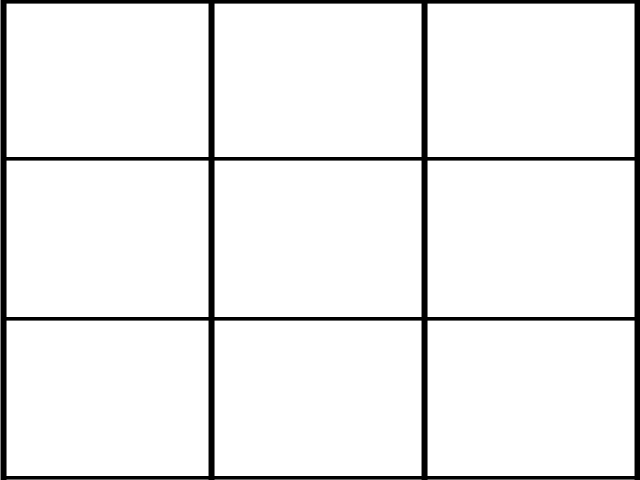
≈сли объекты идут вдоль линий сетки - это хорошо. ≈сли важные объекты попадают на пересечени€ - это вдвойне хорошо. ѕоэтому € и говорил, что горизонт нужно располагать на 1/3.
¬озьмЄм фотографию: часть горы на фоне леса внизу. ” нас есть €вна€ горизонтальна€ лини€ - горизонт и одна примерна€ вертикальна€ лини€ - гора.
ѕосмотрим на эту фотографию с точки зрени€ правила 1/3.
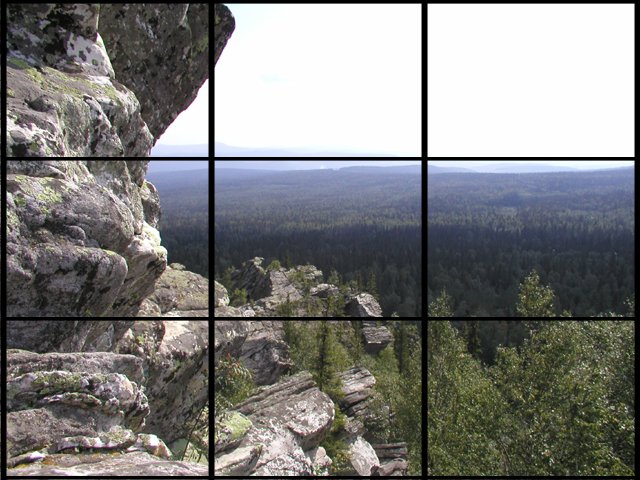
Ћини€ горизонта на 1/3, вертикальна€ лини€ горы тоже примерно на 1/3. Ѕолее того, верхушки ближайших деревьев тоже попадают на линию. ќказываетс€, снимок сделан, всего лишь учитыва€ правило 1/3.
стати, то, что гора находитс€ слева, не случайно. Ћюди привыкли воспринимать любую информацию слева направо так, как читают (за исключением арабов - они читают справа налево).
ѕравило —лева направо.
Ќа самом деле это не правило, а, в некотором смысле, рекомендаци€, совершенно необ€зательна€ к исполнению. ≈сли слева в кадре больше объектов, чем справа - это хорошо. —равним фотографию горы и еЄ зеркальное отражение (зеркальные отражени€ таких фотографий можно делать совершенно спокойно, никто ничего не заметит).

акие ощущени€ от сравнени€? ¬едь €вно по-разному воспринимаютс€. “ам, где гора слева, мы смотрим на снимок "сверху вниз" - с высокой горы до леса внизу, там, где гора справа, наоборот: взгл€д "карабкаетс€" на гору. ƒаже нависающий уступ как будто сильнее нависает.
“еперь попробуем потренироватьс€ в том, что мы узнали. ¬озьмЄм эту же фотографию с горой и отрежем верх и низ так, чтобы горизонт всЄ равно попадал в 1/3.

“оже нормально получилось.
¬споминаем, что горизонт может быть посередине, если есть "соединительный" объект. ј гора - это €вна€ "св€зка". –ежем так, чтобы горизонт был посередине.

¬роде нормально выгл€дит. онечно, небо пересветлЄнное получилось, но, в крайнем случае, можно в Photoshop небо из другой фотографии вставить.
Ќо не будем консервативны - попробуем отрезать боковые части так, чтобы горизонт, вертикальна€ лини€ горы и горизонтальна€ лини€ камней были на лини€х 1/3.
ѕрактически из одной фотографии можно получить несколько разных. ћожет, вы думаете, что профессиональные фотографы сразу делают отличные фотографии и никогда не отрезают ненужные куски? ≈щЄ как отрезают. ≈сли вы слышите, как кто-то с умным видом упоминает "кадрирование" - это по-простому значит обрезать лишнее.
—начала нужно попытатьс€ отнестись к фотографии как к совершенно плоскому объекту. «абудьте, что там что-то изображено, определите только расположение главных объектов и направление основных линий.

Ќапример, макросъЄмкой снимаем траву и лежащую на ней шишку. ќсновной объект здесь €вно шишка, но это не значит, что она должна быть посередине. ак раз наоборот. √лавные объекты должны попадать на пересечение линий 1/3. ѕрикидываем, как нужно обрезать снимок, чтобы шишка попала на пересечение.
«аодно лини€ травы в фокусе справа от шишки попала на линию 1/3. ќтлично. ќтметьте, что шишка на фотографии лежит слева, а, если слева объектов больше, чем справа, это лучше (если бы шишка была справа, можно было бы зеркально отобразить всю картинку).

≈сть ли здесь что-то очень сложное? Ќе думаю. ¬ любом случае, попробуйте поснимать сами. ÷ифровой фотоаппарат хорош тем, что можно снимать сколько угодно. ћысленно разбивайте изображение на экране на трети. ≈сли в кадре оказываетс€ большое дерево, снимайте так, чтобы оно попало в вертикальную линию. ≈сли фотографируете человека, то тоже ставьте его на вертикальную линию, а на пересечение третей ставьте лицо. ≈сли крупно снимаете лицо, на пересечение ставьте глаза. ≈сли фотографируете человека под деревом, ставьте дерево на одну вертикальную линию, а человека на другую, причЄм так, чтобы лицо попало на пересечение.
ј потом обрежьте лишнее, покажите своим друзь€м и выслушайте мнение о том, как вы хорошо фотографируете.
’от€ профессиональные фотографы изучают такие правила только дл€ того, чтобы их нарушать, дл€ обычного повседневного использовани€ эти простые правила всЄ равно лучше, чем снимать всЄ подр€д и получать скучные фотографии.
Ќесколько замечаний о техническом обеспечении (если у вас обычна€ "цифромыльница", то вам это не нужно).
Ўтатив.
Ўтативы нужно покупать в специализированных фотомагазинах. » не потому, что вам "китайскую подделку" в другом месте продадут. ¬о вс€ких неспециализированных магазинах просто нет нужного. онечно, можно купить дешЄвый штатив, у которого "ноги" посто€нно норов€т разъехатьс€ в стороны и сам он шатаетс€. “олько тогда, пожалуй, проще просто с рук снимать. «ато, если походить по фотомагазинам, то обнаружитс€, что особого разнообрази€ нет - есть несколько фирм, специализирующихс€ именно на производстве штативов и люди, работающие с фото, и любители, и профессионалы, покупают только эти штативы. “ут мен€, конечно, могут обвинить в рекламе, но в этом случае не читайте этот раздел, тут € напишу о том, что использую сам.
ќдин из лидеров в мировом производстве штативов - Manfrotto. ≈сли вы зайдЄте в любой фотомагазин и посмотрите на выбор штативов, то больше половины наверн€ка будут Manfrotto. ќни же делают и стойки под свет и фоны. огда € был в √ермании и в одном соборе увидел сто€щие на здоровых стойках прожекторы, €, помнитс€, подумал - интересно, кто производитель стоек. —тойки также производит немецкий Kaiser, и мне было интересно, победил ли патриотизм. Ќет, не победил. —тойки оказались италь€нскими Manfrotto.
“ак вот ещЄ раз о том, почему штативы нужно покупать в специализированных фото-магазинах. Ќапример, на —авЄловском рынке или на √орбушке есть достаточно много точек продажи штативов каких-то неизвестных фирм. Manfrotto € там как-то не встречал (позднейшее примечание: всЄ-таки стали иногда по€вл€тьс€). ’от€ и в фотомагазинах есть более бюджетные решени€, например, Slik или Unomat, но откровенной лажи там не продают. ’от€, конечно, на вкус и цвет товарищей нет, но, чем купить ерунду, лучше вообще обходитьс€ без штатива.
≈щЄ немного о штативах. ’орошие штативы состо€т из двух частей - сама тренога и "голова". “реноги бывают разными по высоте и весу, на который они рассчитаны. я купил себе средний вариант 190ProB, буква B в названии обозначает чЄрный цвет (Black). »нтересна€ функци€ - штангу дл€ креплени€ фотоаппарата можно ставить не вертикально, а горизонтально, то есть можно делать снимки со штатива вертикально вниз (или вертикально вверх). Ћюди, занимающиес€ фотографией, заверили мен€, что это очень полезна€ функци€. я пока что вижу только, что так очень удобно в лучшем духе шпионских фильмов переснимать документы.
"√оловы" тоже есть разные. Ќапример, "three way head" - три ручки, торчашие в разные стороны, кажда€ из которых мен€ет положение камеры в одной из трЄх плоскостей. "Ball head" - крепление похоже на сустав - открутили винт, повернули, как нам нужно, закрутили винт. "Geared" - три винта дл€ трЄх плоскостей. ќткрутили винт дл€ горизонтальной настройки, повернули камеру, закрутили винт, потом то же самое сделали дл€ вертикального поворота и дл€ наклона камеры. я вз€л тип Geared: Manfrotto 460. ’от€ тут советовать трудно. ћне не понравились торчащие в стороны ручки, а точна€ настройка - это полезно, поэтому € даже особо и не думал. —ери€ Geared рассчитана на разный вес фотаппаратов. 460 рассчитан на вес до 3кг, 410 до 5кг, а 400 до 10кг, цены из-за этого очень разные, поэтому не нужно думать, что "чем дороже, тем лучше". ¬р€д ли средний фотоаппарат будет весить больше 2кг. стати, со штативами то же самое. Ќет смысла покупать штатив дл€ 10кг, если "голова" рассчитана на 3.
¬ общем, тут нужно просто поехать в магазин, посмотреть, покрутить в руках и представить, что вы фотографируете. ≈щЄ сразу рекомендую купить чехол дл€ штатива. я вз€л тот же Manfrotto длиной 70см. Ўтатив 190ProB с "головой" 460 помещаютс€ туда, как будто чехол был сделан специально дл€ них.
‘ильтры.
“акже дл€ любого фотоаппарата с хорошей оптикой хорошо бы сразу купить ультрафиолетовый фильтр. ¬о-первых, в солнечный день чЄткость снимков с фильтром выше, но это не главное. √лавное - это защита дорогой оптики от царапин. ≈сли вы поцарапаете фильтр, то не беда - можно навернуть новый, а вот испорченна€ оптика обойдЄтс€ гораздо дороже. Ќу, тут советовать точно ничего не буду, потому что фильтров существует море. —ебе € вз€л фирму Black&White Filters, один из лидеров. ќбычно на упаковках название обозначают как B+W. Ќа объективе фотоаппарата написан диаметр резьбы (в моЄм случае это 58мм, значит, нужно искать фильтр именно под такой диаметр). — фильтром лучше всего определитьс€ сразу, чтобы было проще искать. я решил, что в таком деле экономить не нужно и вз€л B+W UV-Haze 010 MRC на 58мм. ≈сть вариант попроще, без индекса MRC, но € решил брать самый хороший, потому что он был нужен, чтобы навинтить на оптику "раз и навсегда".
»нтересно, что если вы покупаете видеокамеру, то продавец часто сам советует докупить фильтр, а в магазинах цифровой фототехники € фильтры видел всего пару раз, да и то не особо известной фирмы. ј ведь дл€ дорогих фотоаппаратов хороший ультрафиолетовый фильтр дл€ защиты оптики - это то, с чего нужно начинать.
„ист€щие средства.
—алфетки дл€ протирки оптики неплохи, но, прикинув варианты и посчитав плюсы и минусы, € купил чист€щий карандаш Lenspen. “очнее, его официальное название "система очиски линз". — одной стороны м€гка€ щЄточка дл€ выметани€ пылинок, с другой под колпачком увлажнЄнна€ подушечка. —начала вымели пыль, потом подушечкой удалили разводы на линзе. ѕолучаетс€ гораздо удобнее и компактнее салфеток (которыми к тому же невозможно удалить пыль из угла между линзой и резьбой).
|
Canon PowerShot SX50 HS |
ƒневник |

—веточувствительные матрицы сравнительно больших размеров сто́€т не так уж и дорого, чтобы заметно повысить цену компактной камеры, в которую их можно было бы встроить. Ёто позволило бы получить лучшее качество картинки, особенно при съемке в услови€х слабого освещени€. Ќо камера перестала бы быть компактом. ћасштабный эффект особенно заметен в случае камер с Ђсуперзумамиї. Canon PowerShot SX50 HS с 1/2,3-дюймовой матрицей 12,1 ћп имеет 50-кратный объектив 4,3Ч215,0 мм, что эквивалентно 24Ч1200 мм у 35-миллиметровой пленочной камеры. ѕри этом новый суперзум Canon легко умещаетс€ в небольшой кофр дл€ любительской зеркалки или системной камеры с электронным видоискателем.
ƒалее дл€ иллюстрации возможностей суперзума приведены три снимка, сделанные с одного места (хот€ камера и записала в EXIF 64,4 м, 5,2 м и 9,4 м соответственно пор€дку снимков).

ћиниатюра, f=4,3 мм, ISO 400, 1/60 с, f/5,6. »сходный файл (5,2 ћЅ)

ћиниатюра, f=17,8 мм, ISO 400, 1/40 с, f/5,6. »сходный файл (5,4 ћЅ)

ћиниатюра, f=215 мм, ISO 400, 1/200 с, f/6,5. »сходный файл (5,8 ћЅ)
»де€ непосредственно сравнить Canon PowerShot SX50 HS и зеркалку при съемке с эквивалентной дл€ каждого аппарата оптикой с фокусным рассто€нием 1200 мм оказалась технически сложно реализуемой. ÷ифрова€ зеркалка даже с кропнутой матрицей и сравнительно компактным зеркально-линзовым объективом не просто громоздка и неудобна, но даже не может быть сфокусирована без набора удлинительных колец в помещении, где установлены тестовые мишени. ј с набором колец, да еще телеконвертером (чтобы превратить 500 мм в ≈1000 мм), сравнивать качество снимков уже некорректно. Ёто означает, что там (в помещении или в тесной обстановке на улице), где суперзум-компакт работает без ограничений, с зеркалкой с эквивалентной оптикой делать нечего.
омпактный суперзум хорош не только тем, что он позвол€ет получить крупный план удаленного объекта, но и одновременной возможностью снимать на близких дистанци€х (ценой удлинени€ корпуса в 10 см вместо полуметра дл€ Ђбольшойї камеры). ƒругое преимущество компактной матрицы Ч при меньших диафрагменных числах получаетс€ бо́льша€ глубина резкости и, таким образом, Ђпрощаютс€ї ошибки фокусировки. ѕри этом выигрыш получаетс€ двойной: бо́льша€ глубина резкости и лучша€ обща€ светочувствительность (чтобы на большой камере получить ту же глубину резкости при одинаковой выдержке придетс€ подн€ть светочувствительность почти на максимум, что компенсирует все преимущества большой матрицы).
ќднако не нужно думать, что снимать на эквивалентные ≈1000 мм компактом легко. Ёто уже специальна€ съемка, требующа€ навыка. Ќеобходимо обеспечить и стабилизацию, и поиск объекта съемки, который при таком Ђприближенииї нелегко удержать в поле зрени€. ≈сли в камеру встроен объектив 50х, то естественно возникает желание использовать его Ђна полнуюї. » не всегда удаетс€ получить хороший снимок. ќднако следует понимать, что причины ошибок объективны, а камера Ђделаетї максимум возможного при том, что фотограф даже не ощущает ее эффективности. ќн может заметить более частую нерезкость на снимках, сделанных с экстремальным приближением, от которой не всегда спасет встроенна€ интеллектуальна€ стабилизаци€. ј также может почувствовать трудности с прицеливанием при ≈1000 мм и удержанием пойманного объекта в фокусе. ѕреодолеть их позвол€т функции помощи при прицеливании, дл€ управлени€ которыми на корпусе объектива камеры имеютс€ две кнопки. ≈сли на длинном фокусе фотограф Ђпотер€етї объект, нажатие на одну из них быстро переведет объектив на меньшее фокусное рассто€ние. огда объект будет пойман в центре пол€ наблюдени€, останетс€ просто отпустить кнопку дл€ мгновенного перевода объектива в прежнее длиннофокусное положение дл€ съемки. ƒруга€ же кнопка включает специальный режим стабилизации при прицеливании. “е, кто в пленочные времена имел опыт съемки телевиками с телеконвертерами, вспомн€т сложности с поиском объекта в пространстве, мучени€ со стабилизацией камеры при съемке с рук или недовольство Ђнеповоротливостьюї штатива Ч и наверн€ка оцен€т комфорт съемки современной компактной техникой.
ѕочувствовать, что такое съемка с объективом ≈1000 мм (в пересчете на формат Ђ35 ммї), помогут приведенные далее видеоролики съемки Ћуны. ѕервый сн€т со стабилизацией, второй Ч без. ’от€ объект довольно контрастный, автофокус его ловит с трудом и плохо держит. ћне не удалось разобратьс€ с причинами этого. ясно, что автофокусу мешает подвижность камеры (при съемке с рук), но, возможно, причины и в особенност€х само́й длиннофокусной оптики. „тобы не тратить врем€ понапрасну, нужно снимать подобные сюжеты в ручном режиме фокусировки Ч дл€ удаленных объектов проблем с наводкой не будет. –учна€ фокусировка реализована в камере так же, как и у большинства компактов Ч с помощью кнопок управлени€ на корпусе и помощника в виде указател€ дальности и временного увеличени€ области наводки.
Ћуна Ч €ркий объект. Ќа базовой светочувствительности камеры ISO 80 при отрытой диафрагме f/5,6 (дл€ больших фокусных рассто€ний объектива) ее можно снимать с выдержкой ≈1/50-1/100 c, что позвол€ет хорошо различать структуру рельефа и тени. „тобы снимки получались четкими при съемке с рук без стабилизации, фокусное рассто€ние не должно быть больше экв. 100 мм. Ёффективность стабилизатора Canon PowerShot SX50 HS оцениваетс€ в ≈4,5 ступени. ћожно было бы предположить, что удастс€ сн€ть ночное светило с рук на полном фокусном рассто€нии. ќднако, как показала практика, реально при масштабе просмотра снимков 1:1 дл€ объектов типа Ћуны стабилизатор вр€д ли Ђэффективнееї 3 ступеней. Ќа максимальном фокусном рассто€нии дл€ получени€ четких снимков приходитс€ повышать светочувствительность, что снижает качество изображени€
ƒиапазон эквивалентных фокусных рассто€ний 24Ч1200 мм скорее соответствует видео, а не фотокамере. Canon PowerShot SX50 HS по эргономике проигрывает видеокамере, но не очень много. «ум быстрый и тихий (ультразвуковой привод), имеютс€ специальные режимы стабилизации дл€ видео, в том числе дл€ съемки в движении, настраиваемый встроенный микрофон (внешний подключить нельз€), поворотный дисплей. Ќе выключа€ камеру на перевод зума, можно в одном ролике получить и крупные, и общие планы. ѕричем, автофокусировка почти всегда успевает за зумированием и сменой сюжетных планов. ѕоэтому Canon PowerShot SX50 HS с Full HD 24 к/с можно рассматривать как альтернативу паре устройств Ч продвинутому фотоаппарату и видеокамере дл€ путешествий. (ѕродвинутый фотоаппарат: ручные режимы управлени€ экспозицией, ручна€ и автоматическа€, в том числе след€ща€ фокусировка, RAW-формат, серийный режим до 13 к/с, возможность установки внешней системной вспышки и насадок на объектив, HDR-режим и автоматическа€ мультиэкспозици€ дл€ ночной съемки, встроенный редактор дл€ постобработки снимков).
онструкци€


ƒизайн корпуса и системы управлени€ аналогичен дизайну зеркальных камер. ƒаже на диске режимов Ђпрофессиональныхї положений Ђфотої больше любительских (весь обширный арсенал любительских режимов скрыт в дополнительных подменю). ѕри этом встроенна€ автоматика вполне может заменить фотографа, если ему некогда настраивать камеру или осваивать ее. ¬ любительском режиме Smart Auto камера сама выбирает один из 58 режимов дл€ фото и 21 дл€ видео, распознава€ сюжеты и лица (определение и Ђузнаваниеї зарегистрированных в базе данных камеры) и даже настраива€ баланс белого зонально по кадру. »з непривычных органов управлени€ можно отметить кнопки помощи фокусировки (на тубусе объектива, кнопки со значком пр€моугольника и стрелками/уголками). »з необычных режимов Ч Ђѕодборка видеої (значок на диске режимов Ч камера на фоне кадра пленки), в нем камера записывает не только фотографию, но синхронно и небольшой видеоролик (как историю съемки).

ƒл€ кадрировани€ Ч ∆ -экран 7,1 см и электронный видоискатель (67 000×3 элементов). ƒл€ съемки видео Ч отдельна€ кнопка (с красной меткой). Ќастройки параметров производ€тс€ с помощью кнопок мультиселектора и диска настроек вокруг мультиселектора

»нтерфейсы подключени€ внешних устройств: проводной пульт ƒ”, комбинированный AV/USB и HDMI. »спользование беспроводного ƒ” и внешнего микрофона не предусмотрено

»нтерфейс, экранные меню

ƒисплей в режиме съемки фото Ђприоритет диафрагмыї с индикацией уровн€ положени€ камеры относительно горизонта

ѕодсказки при переключении режимов фокусировки

Ќастройки параметров съемки через оперативное меню FuncSet. Ќастройка баланса белого

–ежим съемки Ђ“ворческие фильтрыї. ‘ильтр HDR-съемки

Ќастройки параметров съемки через оперативное меню FuncSet. ѕредусмотрена автоматическа€ вилка по экспозиции и фокусу

–ежим съемки Ђ“ворческие фильтрыї. ‘ильтр имитации объектива Ђ–ыбий глазї

ѕри съемке в формате JPEG можно использовать функцию коррекции динамического диапазона, позвол€ющую расшир€ть его в сторону светов и теней

”правление встроенной вспышкой через меню камеры

ќперативное меню настройки параметров видеосъемки

¬идеосъемка с повышенной частотой кадров при съемке

Ќастройки камеры через меню

Ќастройки камеры через меню. ¬ыбор режима стабилизации

Ќастройки установок камеры

Ќастройки пользовательского интерфейса (работы кнопки i-Contrast) через меню камеры

ѕросмотр в режиме миниатюр

ѕросмотр отдельного снимка и информации о нем

ћеню режима просмотра

ћеню режима просмотра

¬строенный редактор снимков, применение функции оптимизации контраста к снимку

¬строенный редактор снимков, применение функции Ђћои цветаї к снимку
ачество снимков, шум и разрешение при различных значени€х параметров съемки

‘рагменты 1:1 снимков, сделанных при разных значени€х светочувствительности. ќсвещение при съемке Ч лампы дневного света. Ѕаланс белого Ч по серой карте. ћишени Ч шкала Kodak Q13 и радиальна€ мира. ¬ыдержки короткие. ‘рагменты получены из JPEG-снимков, выполненных со стандартными настройками камеры. ачество сохранени€ снимков 90%
12 ћп по современным меркам не такое уж большое разрешение, и при желании просмотра снимка в масштабе 1:1 дл€ лучшего различени€ деталей уже при ISO 100 будет заметен шум. ѕроцессор (Digic 5 и фирменна€ система Ђчистой картинкиї HS) с ним боретс€, но получить идеальную картинку с маленькой матрицы пока не удаетс€. ¬ то же врем€, если фотограф не разбалован качеством картинки камер с большими матрицами, его устроит и картинка описываемой камеры при ISO 6400 Ч никаких ужасных шумов нет. «ато, как уже отмечалось выше, маленька€ матрица позволила создать компактную и удобную камеру с суперзумом.

ƒл€ такого сюжета детализаци€ не важна, и его можно снимать как на минимальной, так и на максимальной светочувствительности. ¬ первом случае есть риск получить шевеленку, во втором Ч гарантирован умеренный шум

‘рагмент 1:1 снимка, приведенного выше. ISO 80

‘рагмент 1:1 снимка, аналогичного приведенному выше, сн€того при ISO 6400
–азрешение
—ъемка миры производилась сери€ми дл€ каждого значени€ фокусного рассто€ни€ и диафрагмы, а дл€ анализа отбирались лучшие снимки в серии. ѕоэтому неидеальность картинки, особенно заметна€ на последних фрагментах дл€ f=77,4 мм на краю кадра Ч не результат методики. √лавное достоинство оптики камеры Ч ее кратность, и не стоит ожидать идеальной картинки и исправлени€ искажений на кра€х диапазона. ј в середине (условно, 30Ч200 мм в пересчете на 35-миллиметровую камеру) объектив вполне может конкурировать с умеренной оптикой хороших компактов.

‘окусное рассто€ние 4,3 мм. ‘рагменты снимков 1:1. —лева Ч левый верхний край кадра, справа Ч центр кадра. —ери€ дл€ разных диафрагм

‘окусное рассто€ние 12,5 мм. ‘рагменты снимков 1:1. —лева Ч левый верхний край кадра, справа Ч центр кадра. —ери€ дл€ разных диафрагм

‘окусное рассто€ние 77,4 мм. ‘рагменты снимков 1:1. —лева Ч левый верхний край кадра, справа Ч центр кадра. —ери€ дл€ разных диафрагм
—делать тестовую съемку миры при f=215 мм мне не удалось: на доступных дистанци€х камера снимает миру слишком крупно, заведомо превыша€ разрешение печатного изображени€ миры.
≈ще до испытаний по€вились сомнени€, а может ли камера хорошо снимать при 215 мм (экв. 1200 мм) и вообще во всем диапазоне фокусных рассто€ний. Ќельз€ ли оптический суперзум заменить более умеренным, но с дополнительным цифровым Ђприближениемї? ќказалось, что пока (по крайней мере до эквивалентных 1200 мм) оптика и дифракционные эффекты на маленькой матрице еще выигрывают у экстрапол€ции. » эквивалентные 1200 мм не предел дл€ компакта. ƒалее приведена пара снимков, полученных на предельном фокусном рассто€нии и на среднем, но с цифровым зумом. ќптическое приближение обеспечивает лучшую детализацию. „ем снимок с цифровым увеличением лучше, так это отсутствием виньетировани€.

ћиниатюра, f=215 мм, ISO 100, 1/320 с, f/6,5. »сходный файл (3,5 ћЅ)

‘рагмент приведенного выше снимка, масштаб 1:1

‘рагмент аналогичного приведенному выше снимка, полученный при f=123,4 мм с цифровым увеличением в камере, масштаб 1:1. ќригинал (2,4 ћЅ)
—нимки и видео

ћиниатюра, f=8,6 мм, f/6,3, 1/80 с, ISO 80. »сходный снимок (4,3 ћЅ)

ћиниатюра, f=8,6 мм, f/6,3, 1/320 с, ISO 320, режим i-Contrast (коррекци€ динамического диапазона) с максимальной коррекцией светов (400%) и теней. »сходный снимок (3,5 ћЅ)

ћиниатюра, f=4,3 мм, f/3,4, 1/30 с, ISO 800. »сходный снимок (4,6 ћЅ)

ћиниатюра, f=4,3 мм, f/3,4, 1/50 с, ISO 800, эффект Ђћ€гкий фокусї. »сходный снимок (2,2 ћЅ)

ћиниатюра, f=4,3 мм, f/3,4, 1/50 с, ISO 800, эффект Ђ»грушечна€ камераї. »сходный снимок (3,7 ћЅ)
“ехнические характеристики
ћатрица 12,1 ћп, типоразмер 1/2,3 дюйма ћќѕ
ќбъектив 4,3Ч215 мм (экв. 24Ч1200 мм) f/3,4Чf/6,5, стабилизаци€ подвижной группой линз
‘окусировка
јвто TTL, ручна€, диапазон от 0 см (W, от кра€ объектива), от 1,3 м (T)
¬ыдержки 1(15)Ч1/2000 с, автоматическое и ручное управление
—веточувствительность, экв. ISO 80Ч6400
¬спышка внешн€€ ETTL, встроенна€ 0,5Ч5,5 м (W) 1,4Ч3,0 м (T)
—ерийный режим до 2,2 к/с в режиме P, 13 к/с в режиме HQ
ƒисплей / видоискатель 7,1 см, 461 000 точек / электронный, 3×67 000 точек
‘орматы съемки JPEG, RAW, MOV (H.264/стереозвук LPCM) макс. 1920×1080 24 к/с
»нтерфейсы USB, HDMI, A/V, ƒ” дл€ RS-60E3
—менна€ пам€ть SD, SDHC, SDXC
ѕитание Li-Ion NB-10L
√абариты 112,5×87,3×105,5 мм
¬ес 595 г (с аккумул€тором и картой пам€ти)
«аключение
ќбычно € не не пишу в заключении выводы о камере. ƒело в том, что у каждого пользовател€ свои приоритеты и требовани€ к технике, и то, что важно дл€ мен€, дл€ другого не имеет значени€ (и наоборот). ј оценки частностей воспринимаютс€ как общие. ¬ случае Canon PowerShot SX50 HS без заключительного комментари€ обойтись трудно. ћне кажетс€, что создатели подобных камер идут на некоторый риск, выход€ за границы возможностей стандартной техники. ѕользователь не будет разбиратьс€, почему снимки на фокусных рассто€ни€х 24 мм или 1200 мм хуже, чем фотографии на 35 мм или 100 мм, и в результате может оценить и саму камеру как плохую в сравнении с умеренным компактом. ј относитьс€ к ней нужно по-другому. Ёто хороший инструмент в области привычных фокусных рассто€ний, но он дает возможность выйти за ее пределы, чтобы при некотором везении и умении сн€ть то, что другим просто недоступно. Ќу и еще Canon PowerShot SX50 HS Ч хороша€ альтернатива видеокамерам, и если бы не фотографический дизайн, ее можно было бы считать именно видеокамерой с расширенными фотовозможност€ми.
http://www.ixbt.com/digimage/canon_pssx50hs_sh.shtml
|
ак правильно фокусироватьс€ |
ƒневник |
„тобы ваши снимки были всегда чЄткими, нужно освоить несколько нехитрых приЄмов дл€ надЄжной фокусировки.
|
5 возможностей Photoshop, которые облегчат вам работу. ¬ладимир отов |
ƒневник |
|
ќстроумна€ иде€ съемки мелочевки |
ƒневник |

”видев такие фото, € бы решила что их снимал профессионал, и перед этим он долго колдовал с размытостью и подсветкой заднего плана фото.
ј все оказываетс€ Ќј—“ќЋ№ ќ проще и быстрее: все что нужно дл€ этого лайфхака — это ноут, блест€щий журнальчик, лампа и бела€ бумага:


Ќаходим любую красивую картинку с подсветкой, которую хотим использовать, открываем ее на полный экран, кладем журнальчик с отражающей поверхностью (заодно клавиатуру закроет), сбоку подставл€ем лист белой бумаги или пластика с лампой за ним — и можно снимать!

|













